![]()
Gpower CMS+ 通元新媒體(tǐ)内容管理平台
内容管理
使用手冊
USER MANUAL
![]()
Gpower CMS+ 通元新媒體(tǐ)内容管理平台
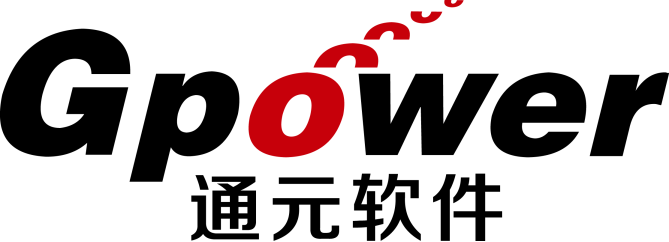
北(běi)京通元動力軟件技術有限責任公司
2023年03月
![]()
![]()
北(běi)京通元軟件保留所有文字、圖片版權、未經許可不得引用
目錄
用戶可以通過系統【首頁】的【新建文章】入口,進入文章編輯頁面,快速創建新的文章,入口見下(xià)圖;

第一(yī)步:選擇文章創建欄目,文章保存後會創建到所選欄目,見下(xià)圖;
(默認爲上次創建欄目,可切換爲其他欄目)
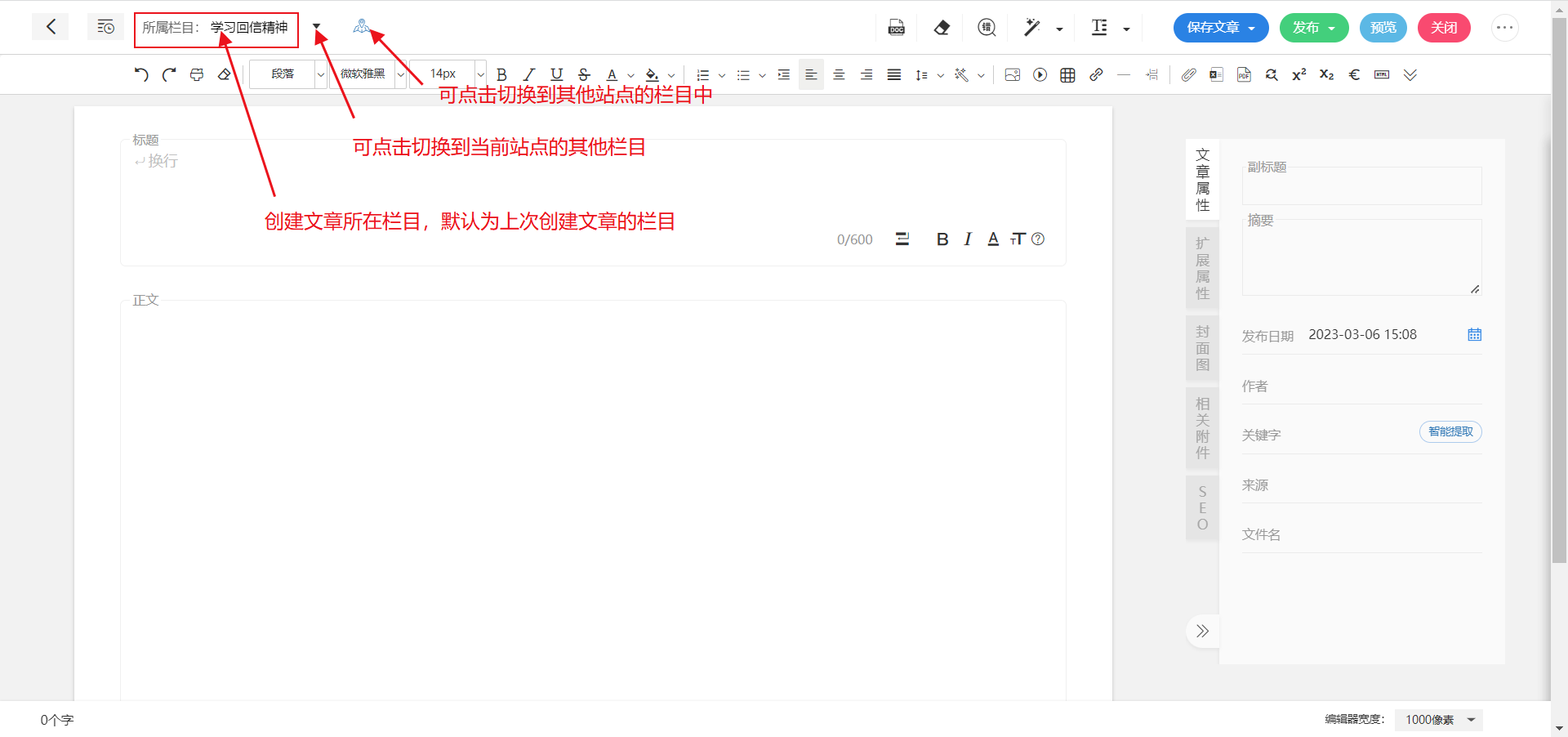
第二步:編輯文章标題和正文;
(标題爲必填項,支持添加簡單樣式)
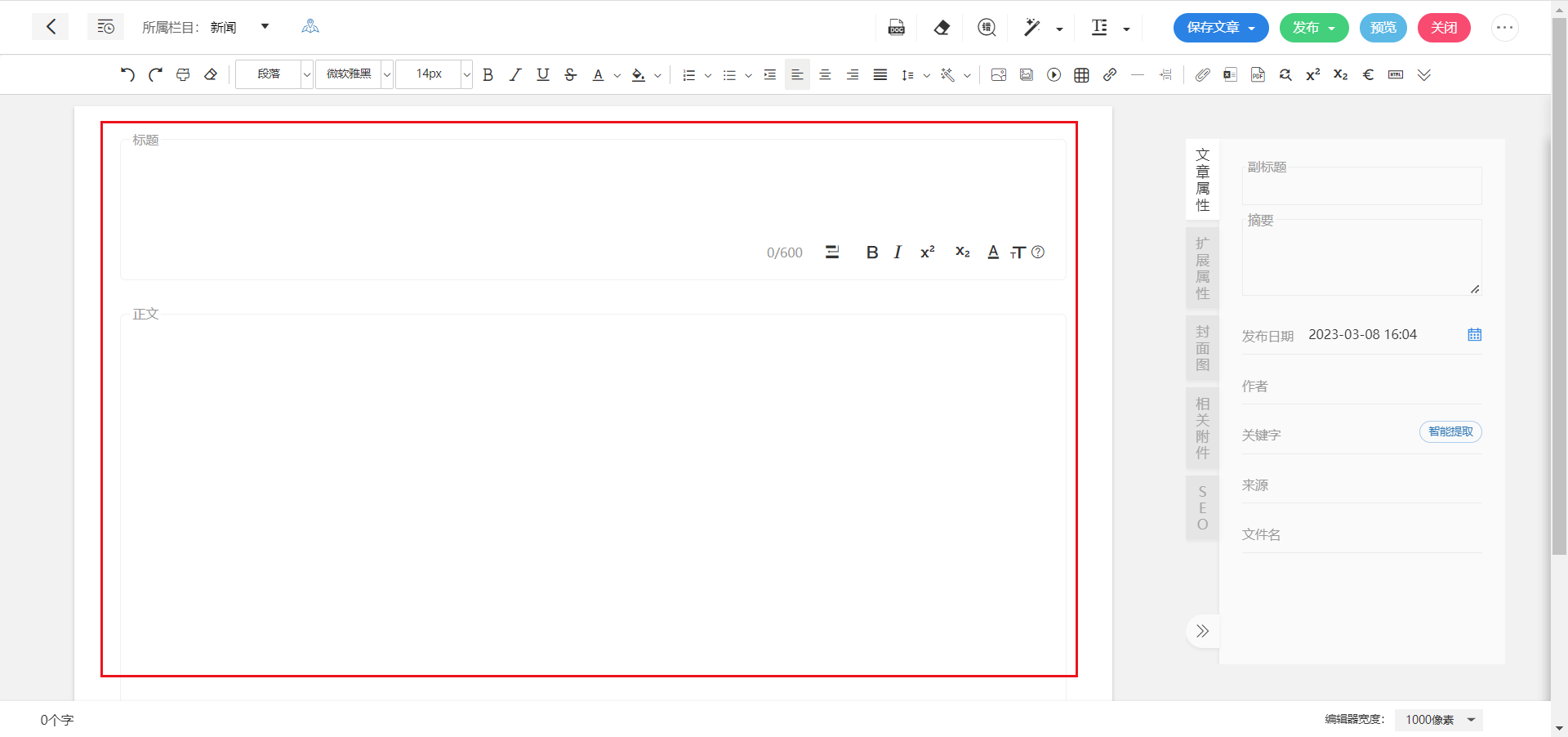
第三步:添加文章相關信息;
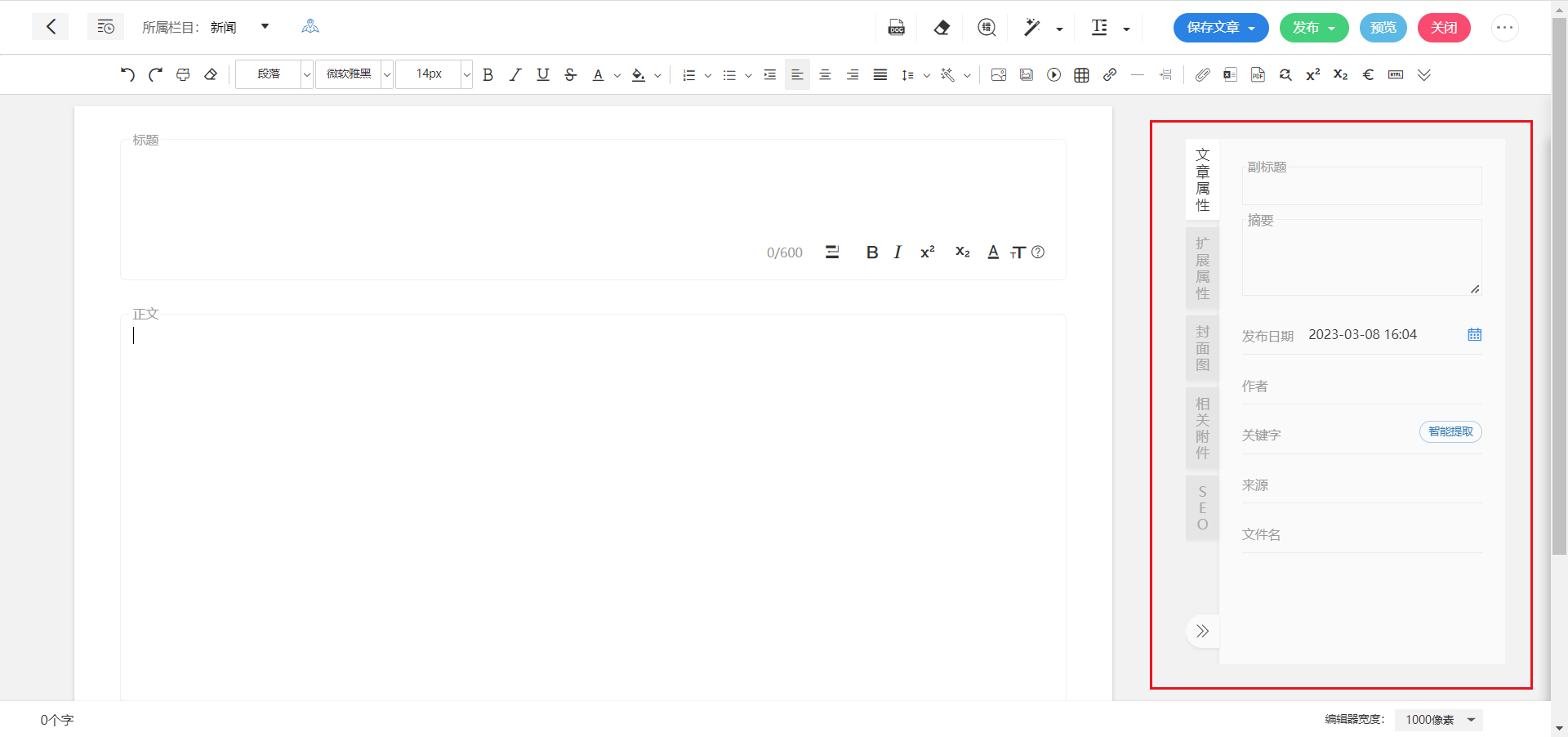
第四步:保存或發布文章;

系統支持自動導入本地相關文件(支持格式:Xml、Word、雷達壓縮包),導入後的文章爲新稿狀态,按照普通文章的流程進行相應的發布操作即可;
選擇目标欄目,點擊<導入>,選擇需要導入的文章格式,見下(xià)圖;
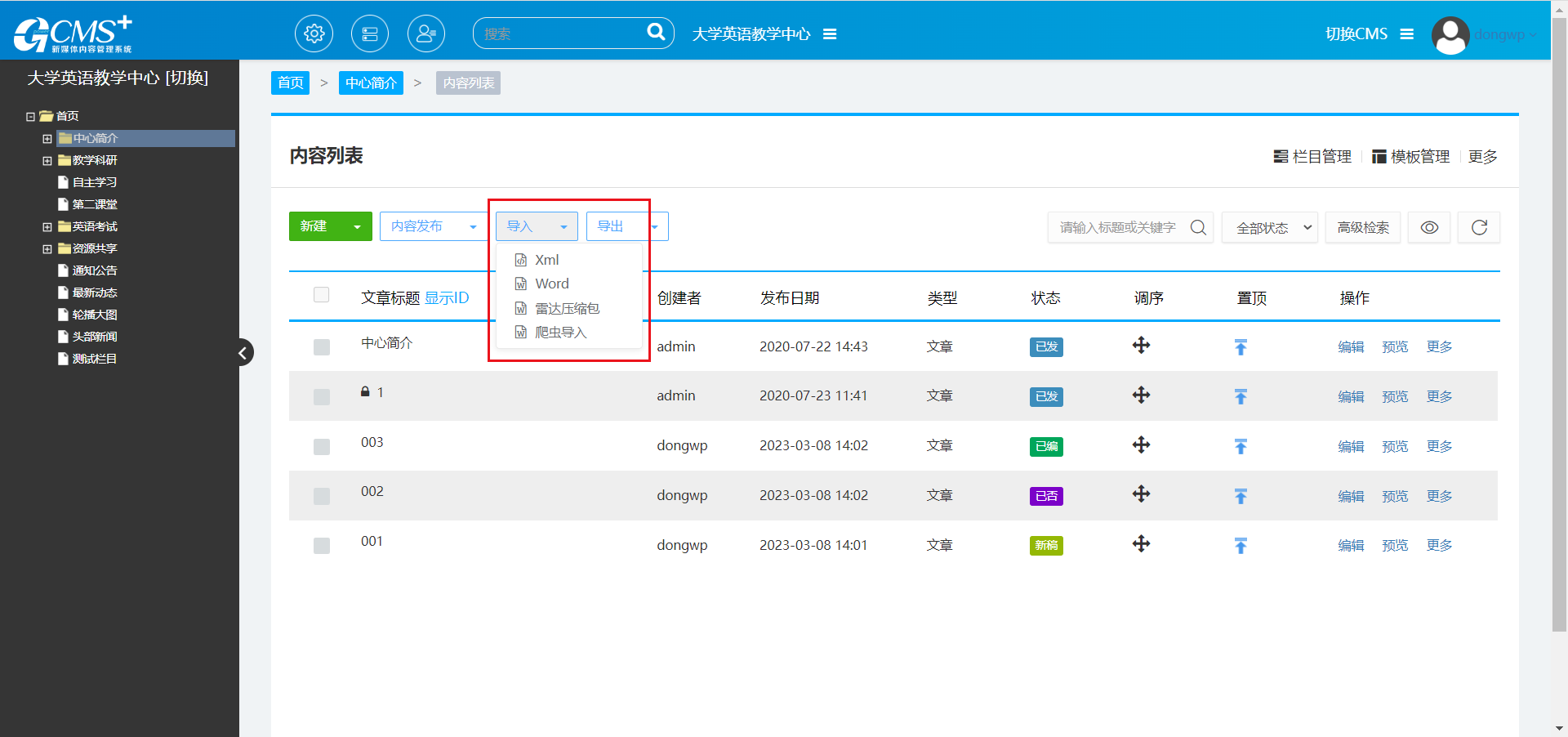
通過【内容管理】頁面,可以進行文章的發布,入口見下(xià)圖;
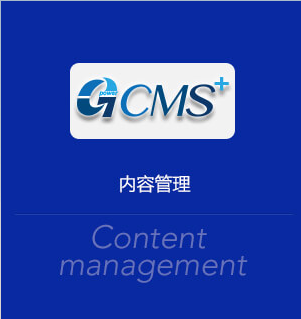
第一(yī)步:選擇目标欄目,勾選“已編”“新稿”狀态的文章,通過<内容操作>進行内容簽發;
(支持勾選多篇文章,簽發後的文章變更爲“已簽”)
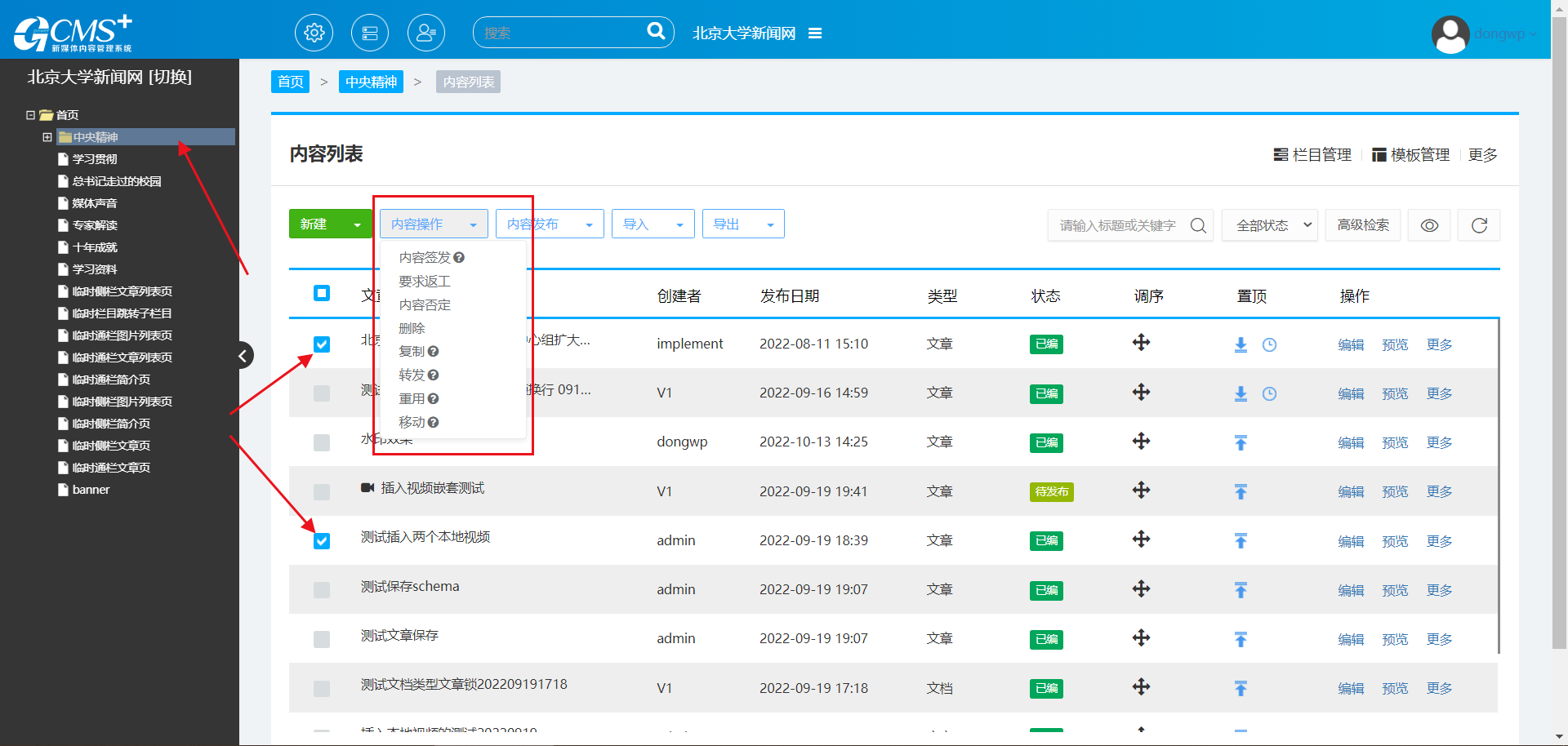
![]()
第二步:如果站點内容設置了簽發後自動發布,可通過刷新按鈕更新文章狀态;
當需要手動對“已簽”的文章進行發布時,可以選中(zhōng)“已簽”狀态的文章,通過<内容操作>進行内容發布;
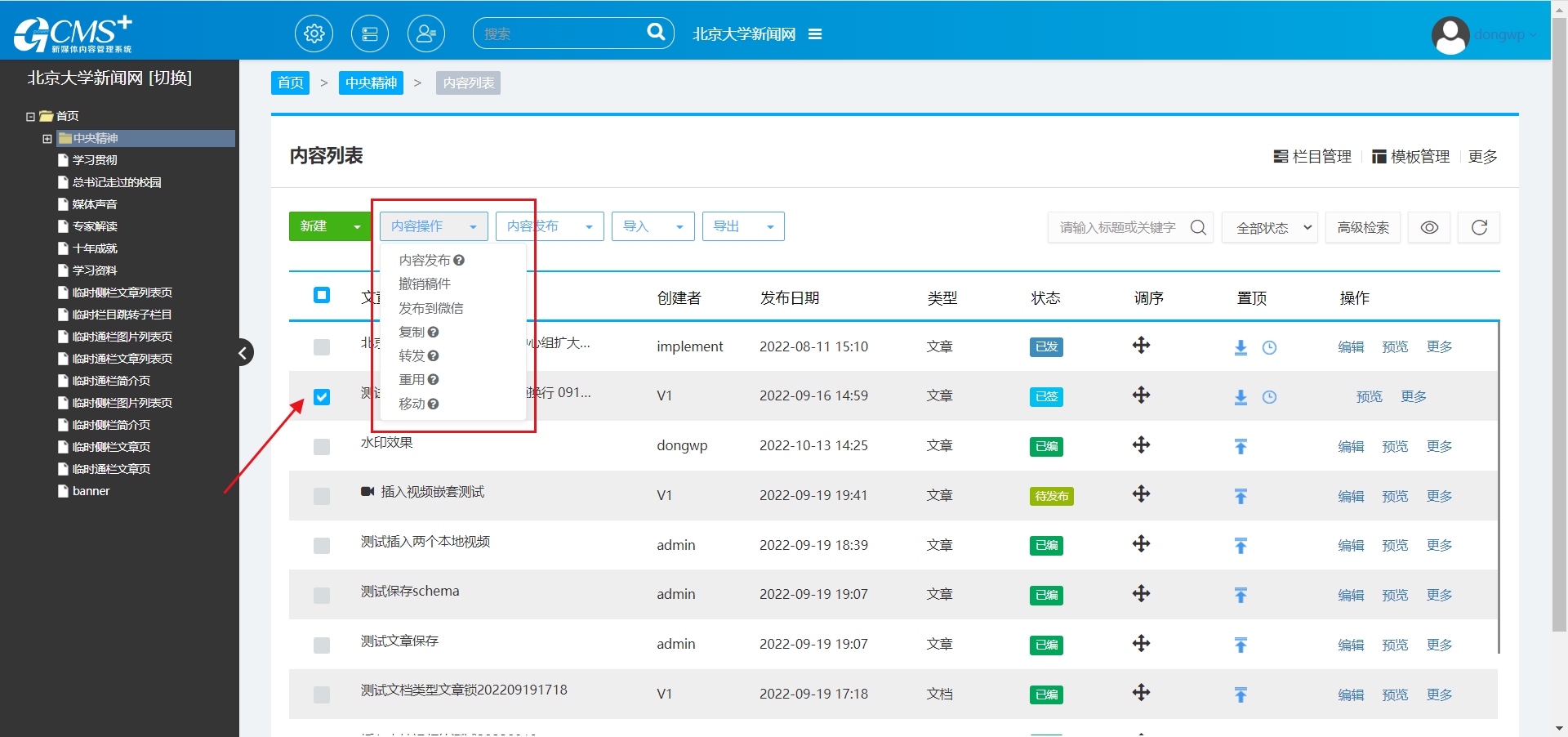
進入【内容管理】頁面,通過列表中(zhōng)的<預覽>按鈕可以預覽文章的發布效果;
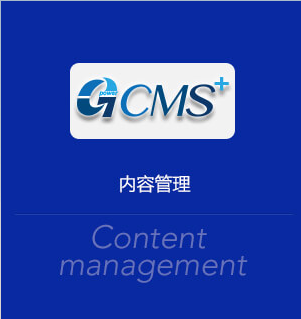
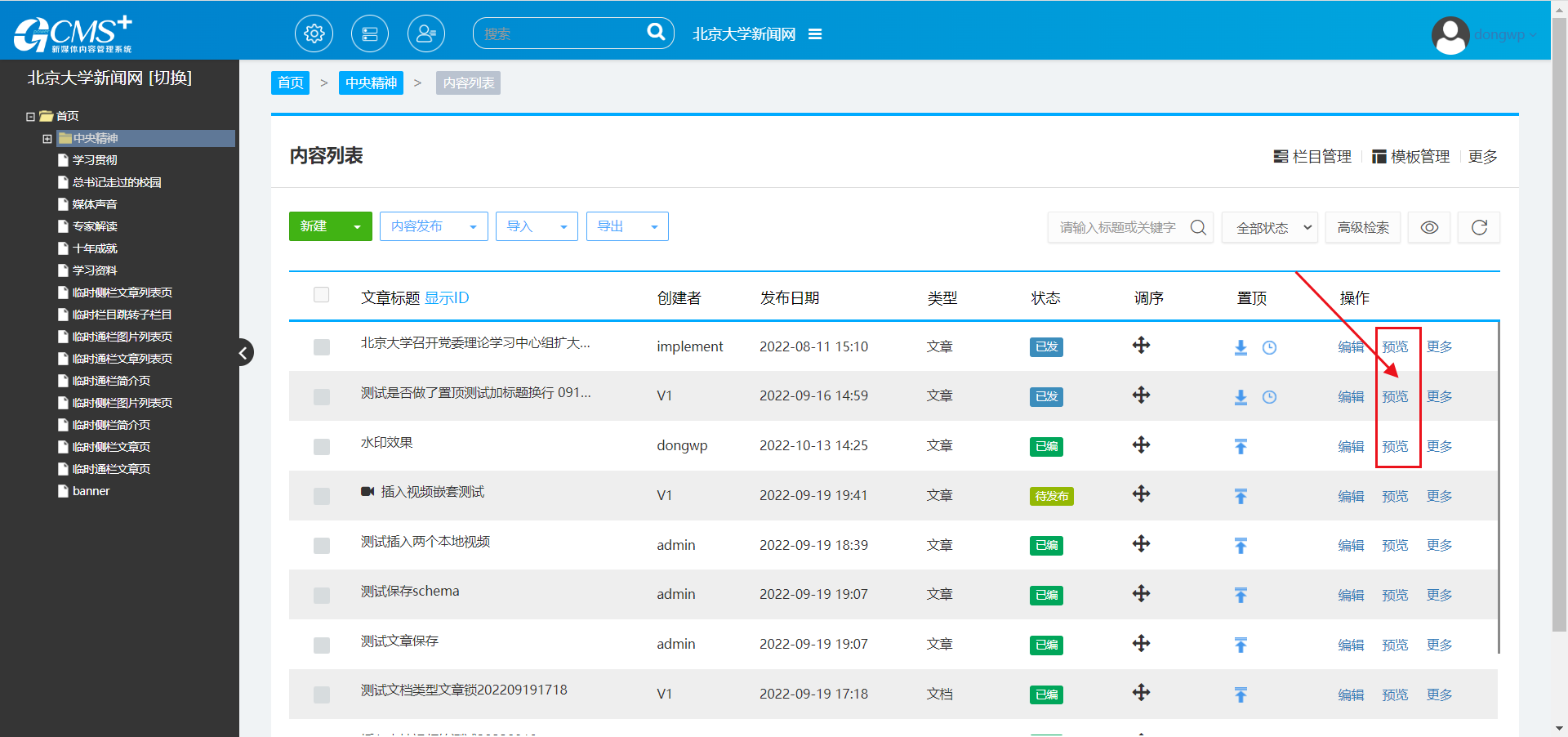
![]()
進入【内容管理】頁面,通過列表上方的預覽按鈕可以預覽欄目頁的發布效果;
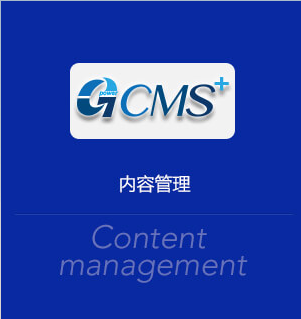
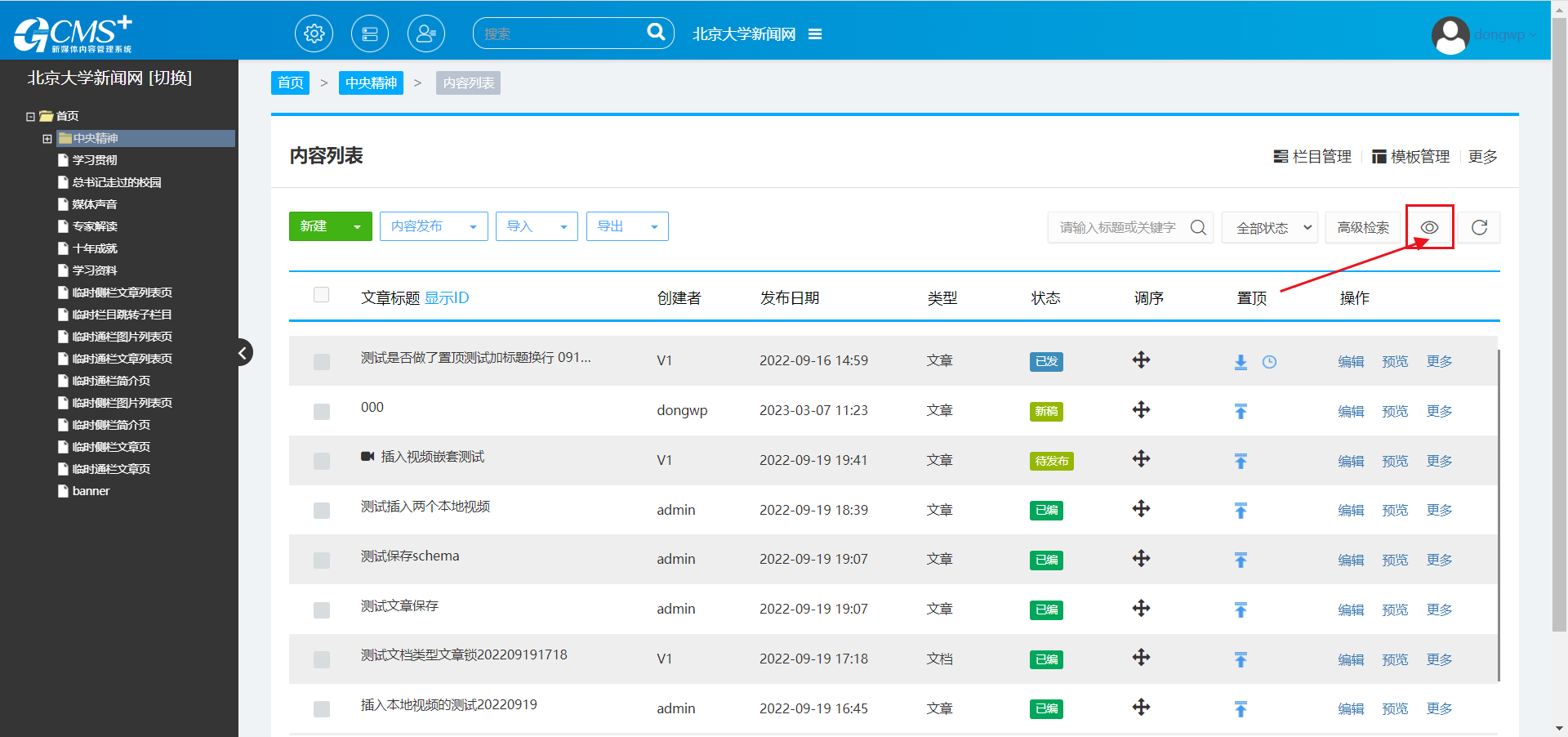
進入【内容管理】頁面,通過列表上方<更多>中(zhōng)的<發布隊列>可以查看文章發布進度;
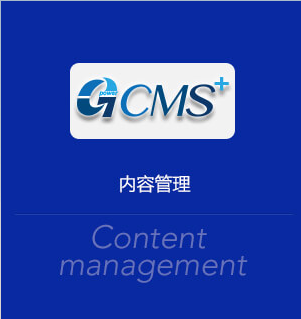
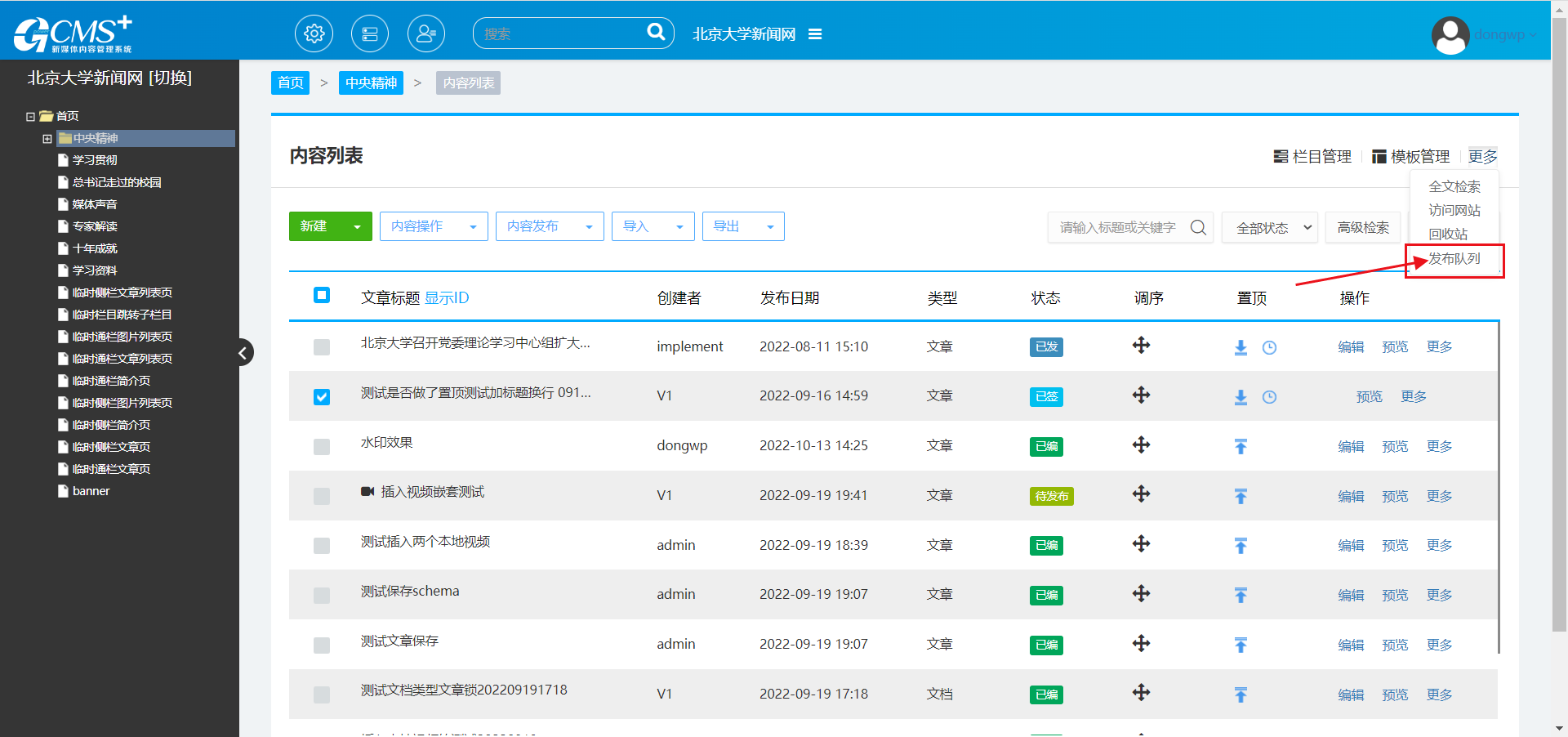
通過<發布隊列>可以查看當前欄目下(xià)的發布任務進度,當發布失敗時,可以查看發布失敗的原因;
通過<搜索>功能可以查詢特定條件下(xià)的發布任務;
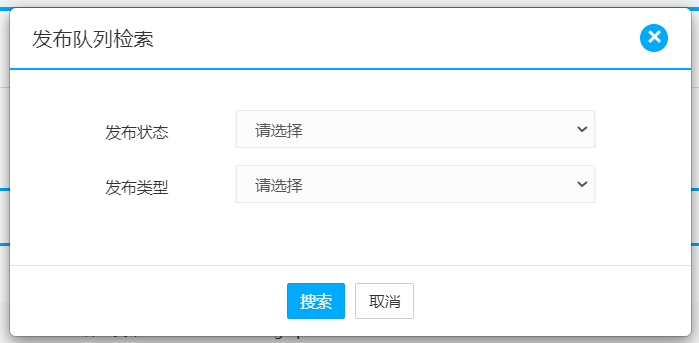
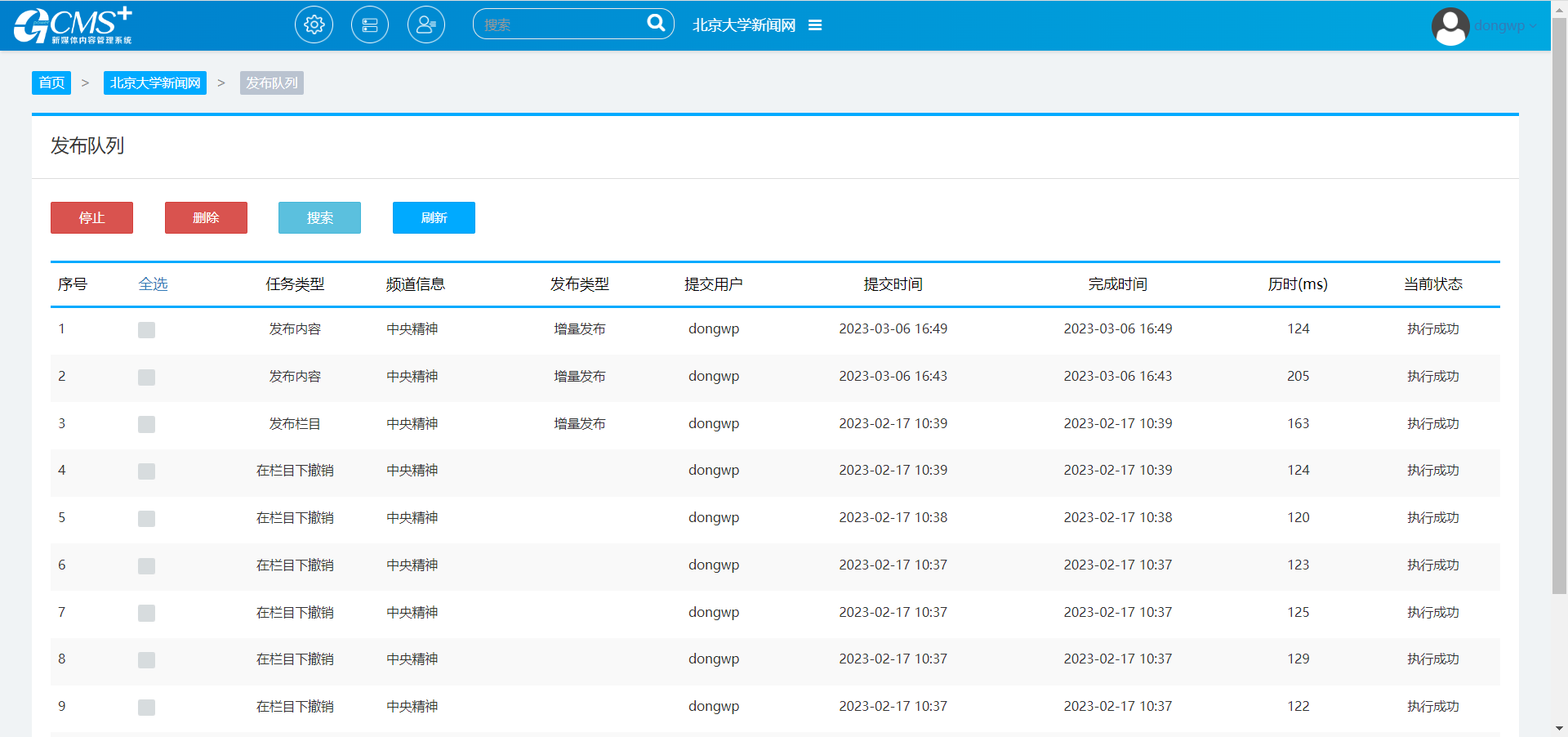
通過列表上方的<内容發布>功能可以對欄目下(xià)的文章進行整體(tǐ)操作;
<簽發内容>: 将欄目中(zhōng)全部“已編”“新稿”狀态的文章進行簽發;
<發布内容>: 将欄目中(zhōng)全部“已簽”狀态的文章進行發布;
<發布索引>: 對欄目列表頁面進行更新發布;
<完全發布>: 将欄目中(zhōng)全部“已編”“新稿”“已簽”“已發”狀态的文章及欄目列表頁面進行更新發布;
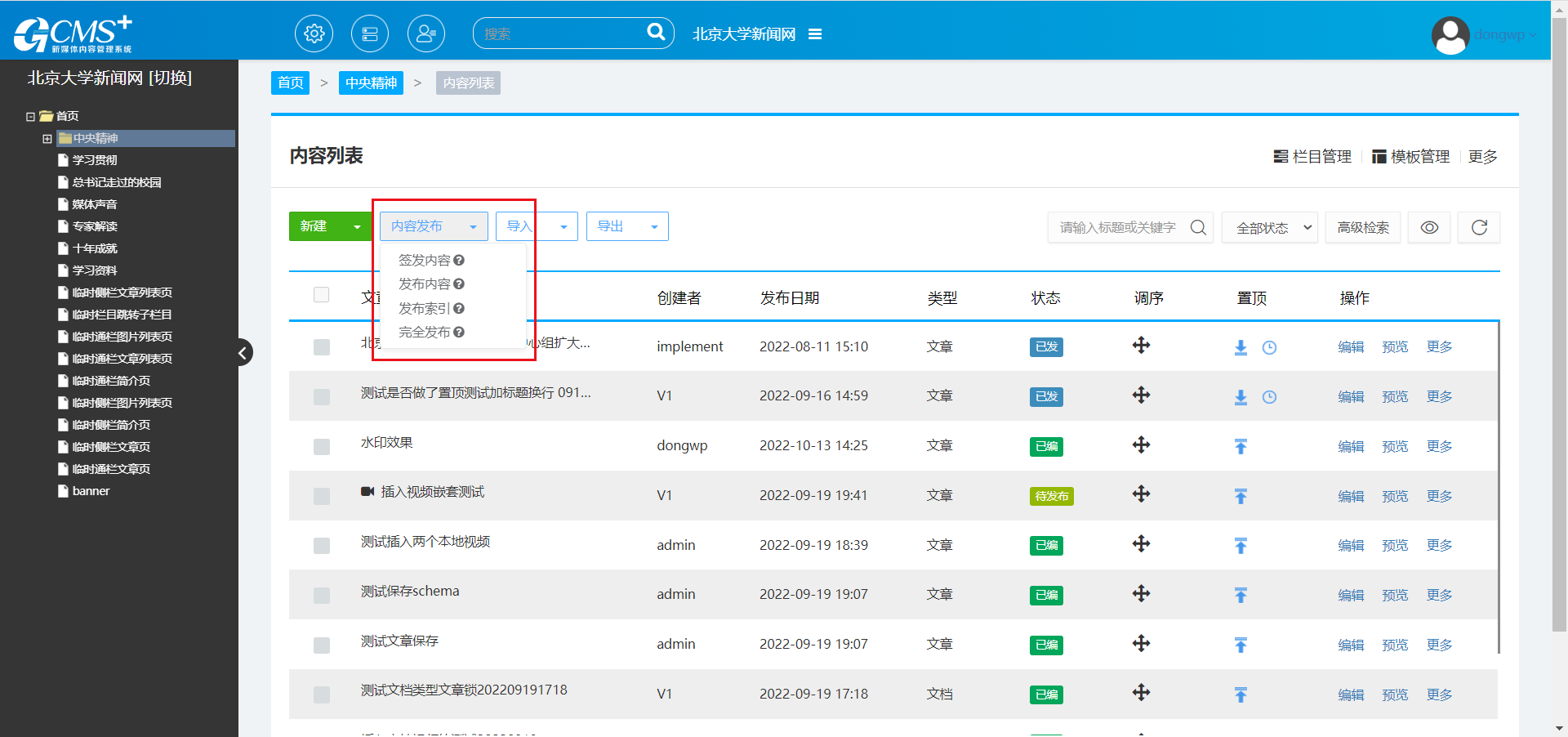
進入【内容管理】頁面,勾選目标文章,通過列表上方<内容操作>可以将文章發布到其他欄目中(zhōng);
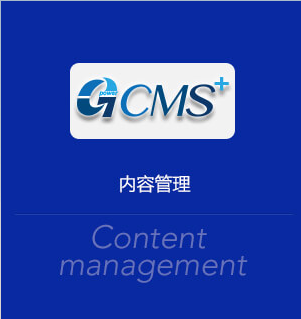
<複制>: 将文章複制到另一(yī)欄目中(zhōng),在新欄目中(zhōng)文章狀态爲“新稿”,文章内容可以單獨管理;
<轉發>: 将文章轉發到另一(yī)欄目中(zhōng),發布頁面将使用當前欄目模闆樣式,文章内容跟随當前欄目中(zhōng)文章的變更自動變更;
<重用>: 将文章重用到另一(yī)欄目中(zhōng),發布頁面将使用新欄目模闆樣式,文章内容跟随當前欄目中(zhōng)文章的變更自動變更;
<移動>: 将文章移動到另一(yī)欄目中(zhōng),在新欄目中(zhōng)文章狀态與移動前保持一(yī)緻;(“已發”狀态文章不可移動)
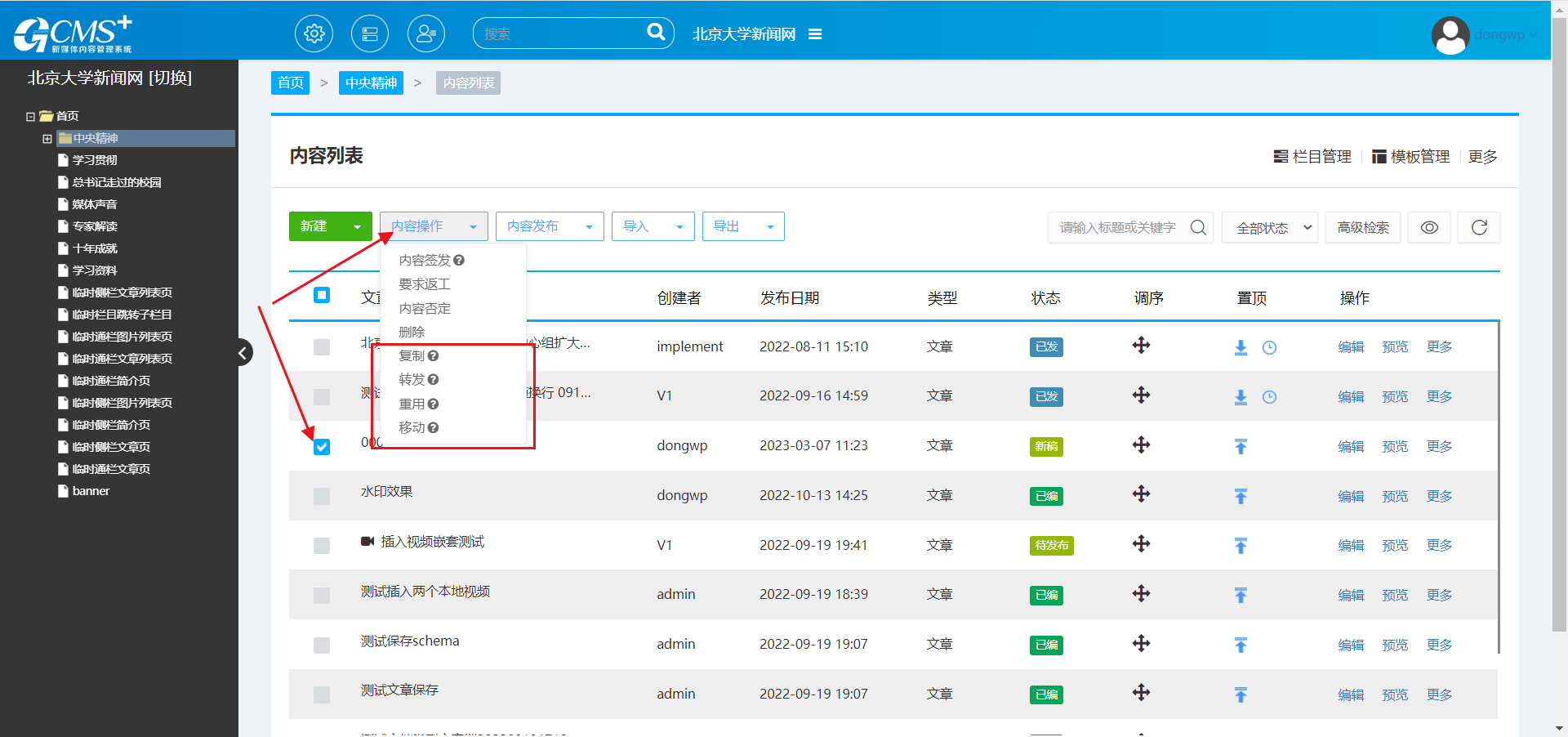
當欄目内容需要審核時,對文章進行<簽發>時,将自動進入審核流程,文章狀态變更爲“審核中(zhōng)”;
當文章審核未通過時,狀态變更爲“審核未通過”
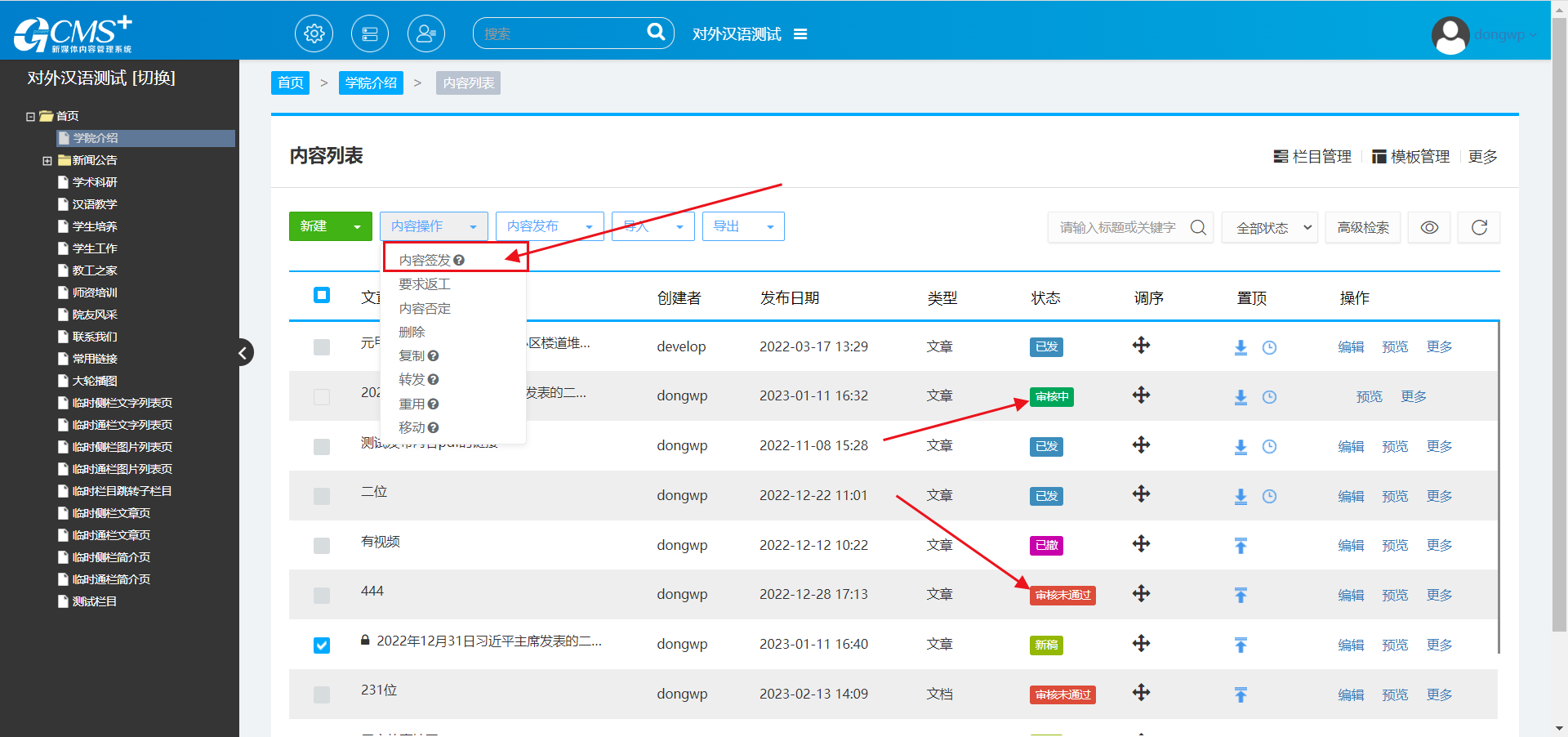
通過【審核中(zhōng)心】可以進行文章的審核,選擇<審核任務>菜單,可查看待自己審核的文章,并進行審核 ;
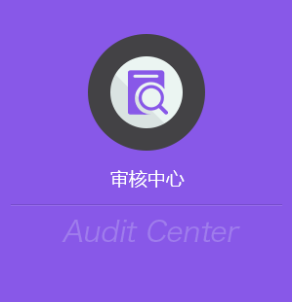
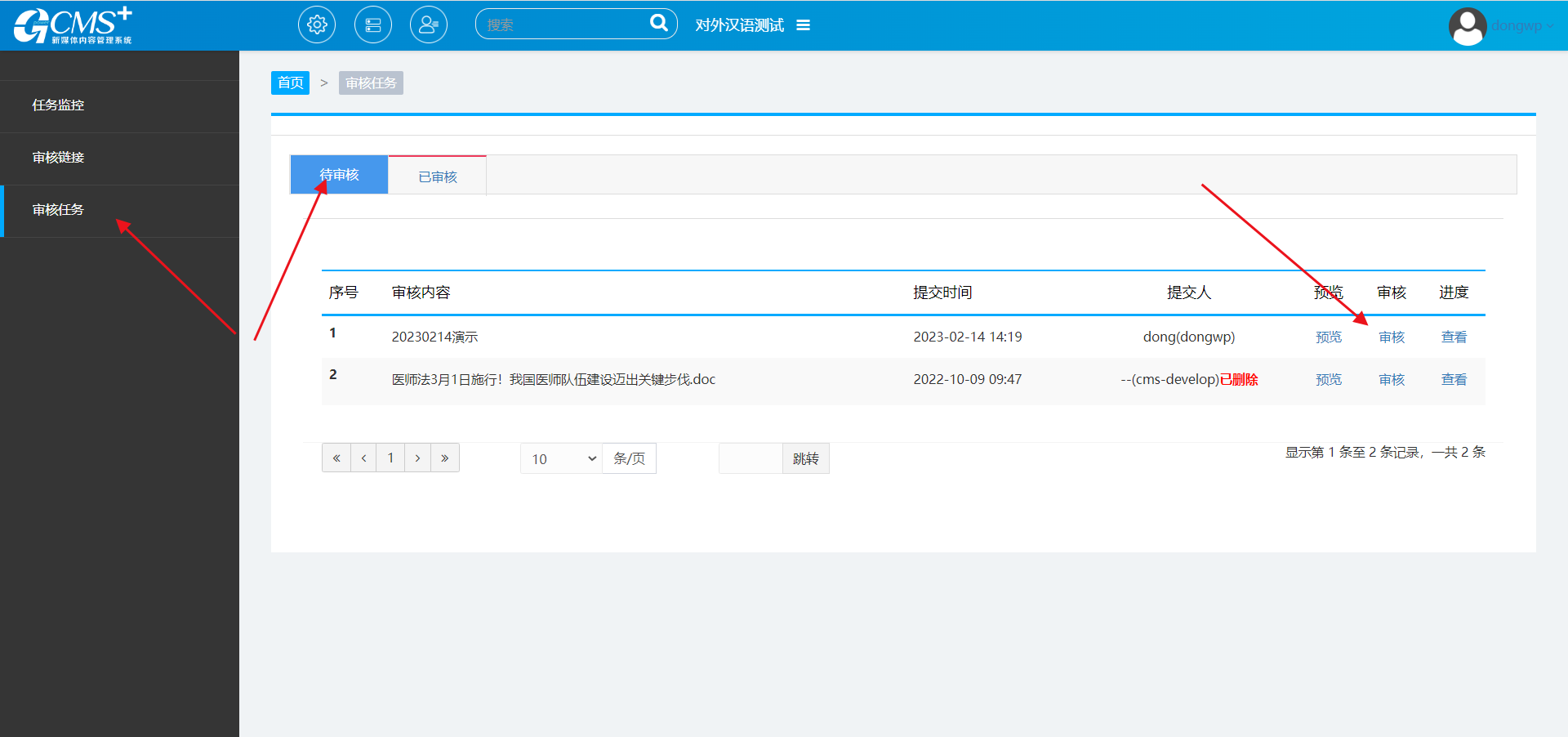
通過【審核中(zhōng)心】可以進行文章的審核,選擇<審核任務>菜單,切換到<已審核>,可查看自己已審核過的文章,可查看審核記錄 ;
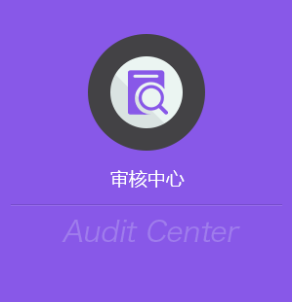
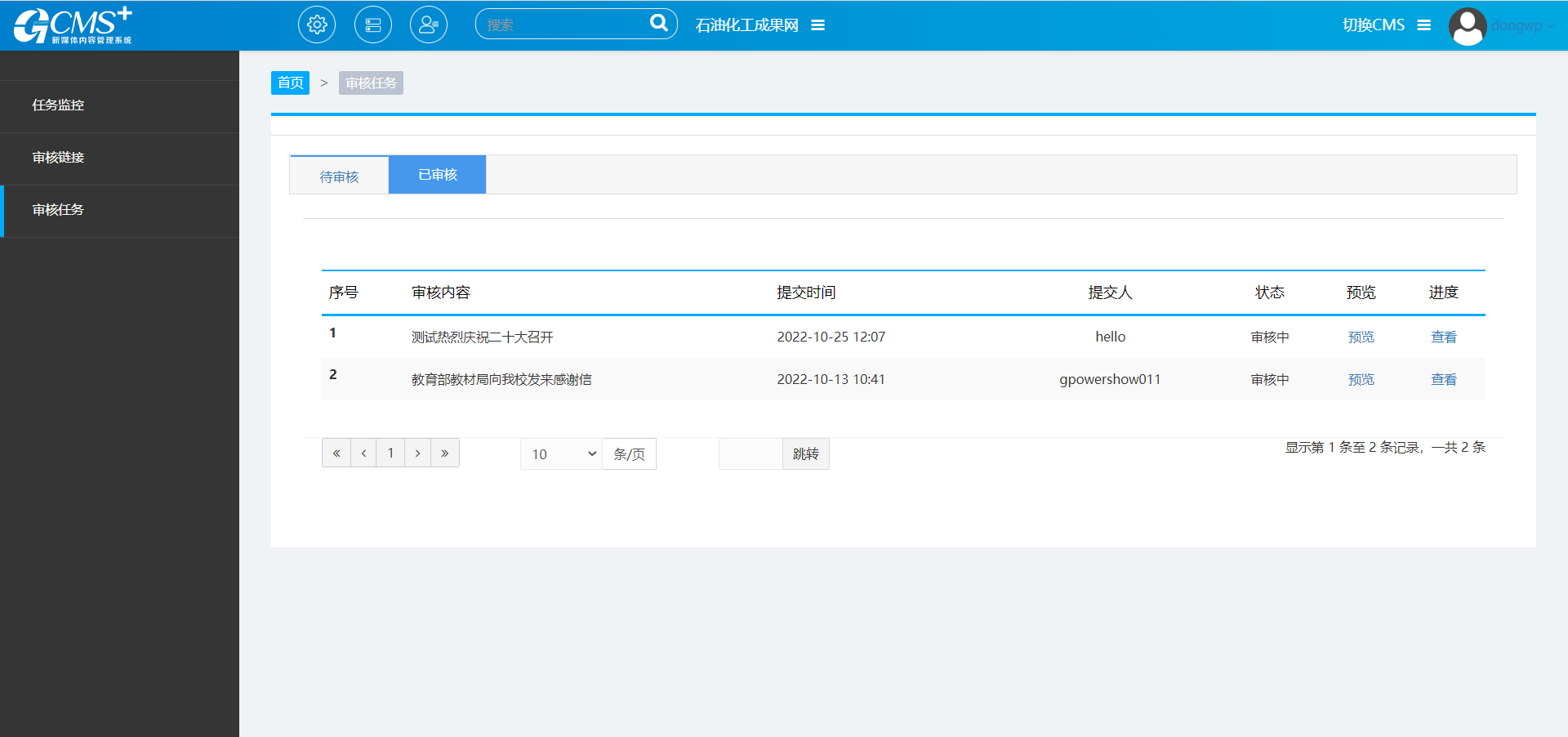
鼠标左鍵選中(zhōng)目标文章進行上下(xià)拖動即可調整文章順序;
(調整文章順序時,需要展示全部文章,不可對篩選後的文章進行調序)
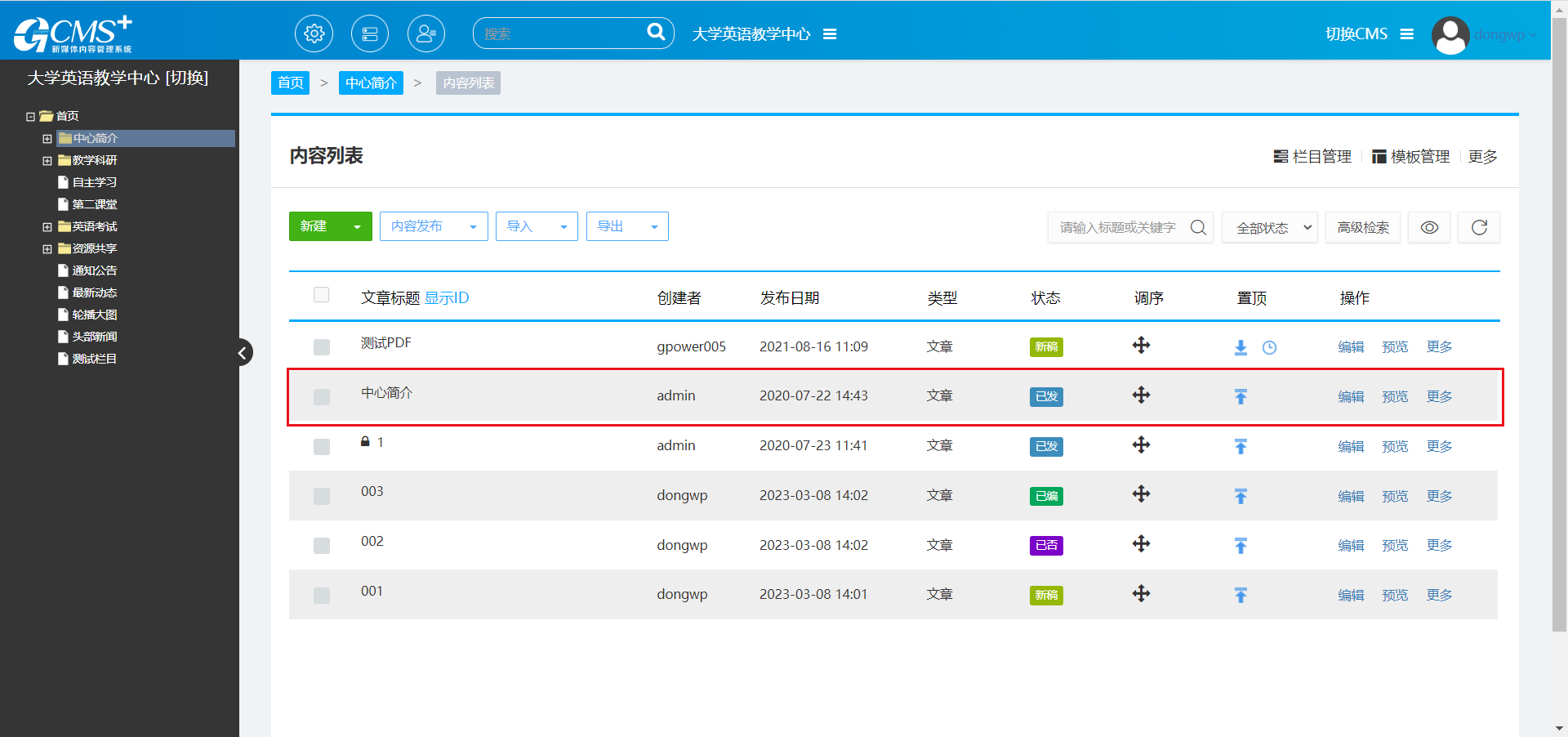
通過<基礎檢索><高級檢索>功能可以對欄目内的文章進行檢索;
<基礎檢索>: 支持 按标題/關鍵字 進行模糊匹配;
<高級檢索>: 支持對文章進行 多維度條件 下(xià)的精準匹配;
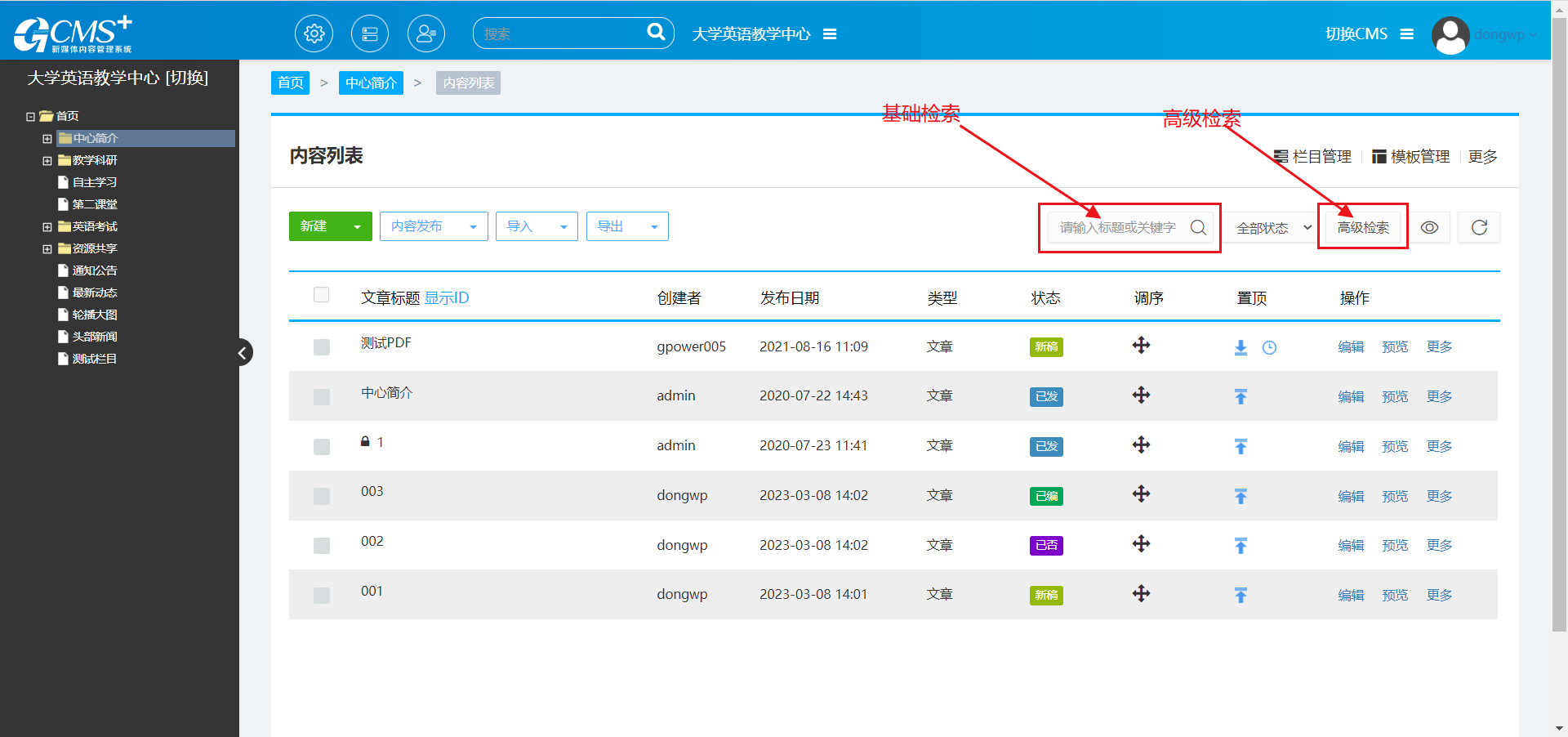
可以對文章按狀态進行篩選,相同狀态的文章可以全選進行批量管理;
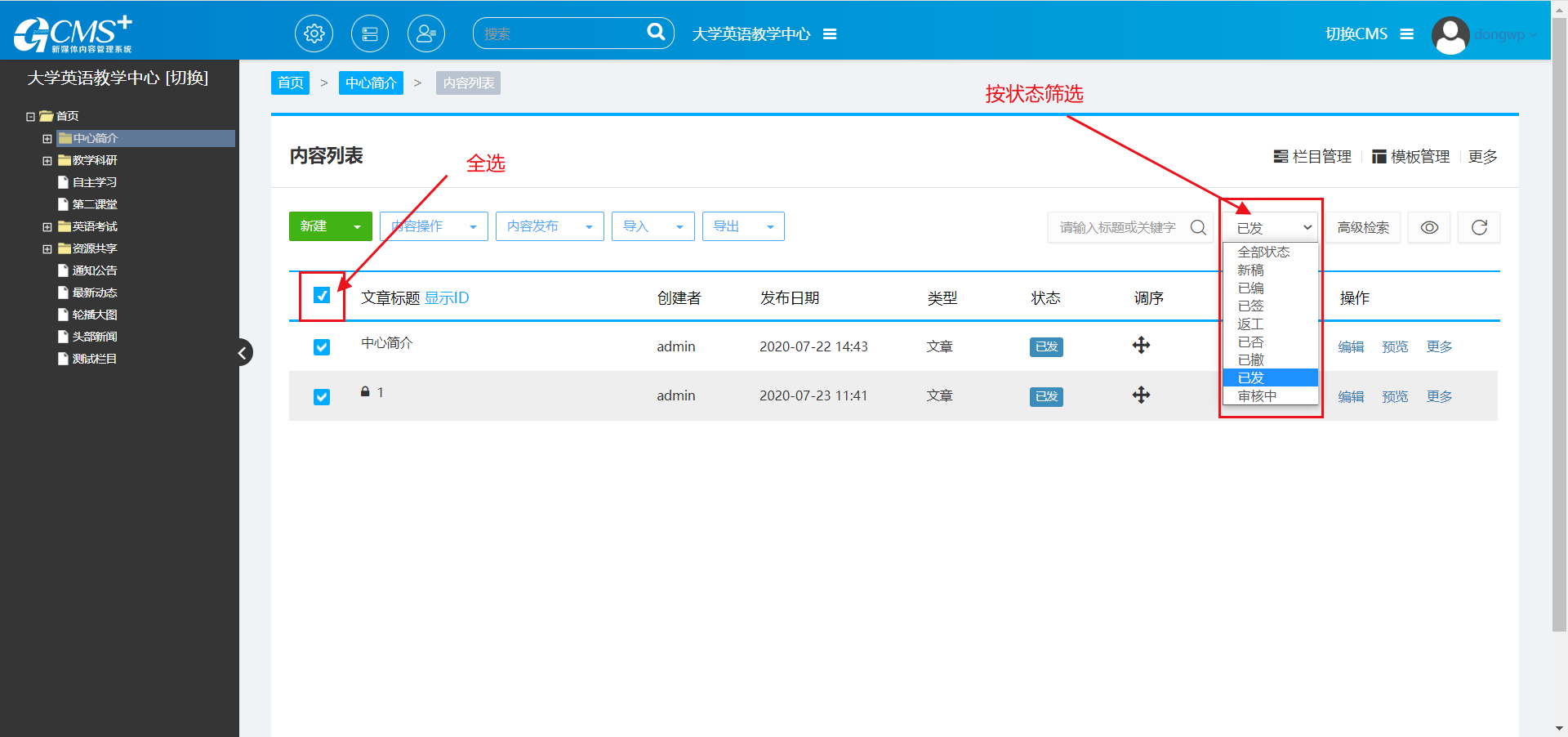
勾選目标文章,通過列表上方<内容操作>可以将已發布的文章撤回;
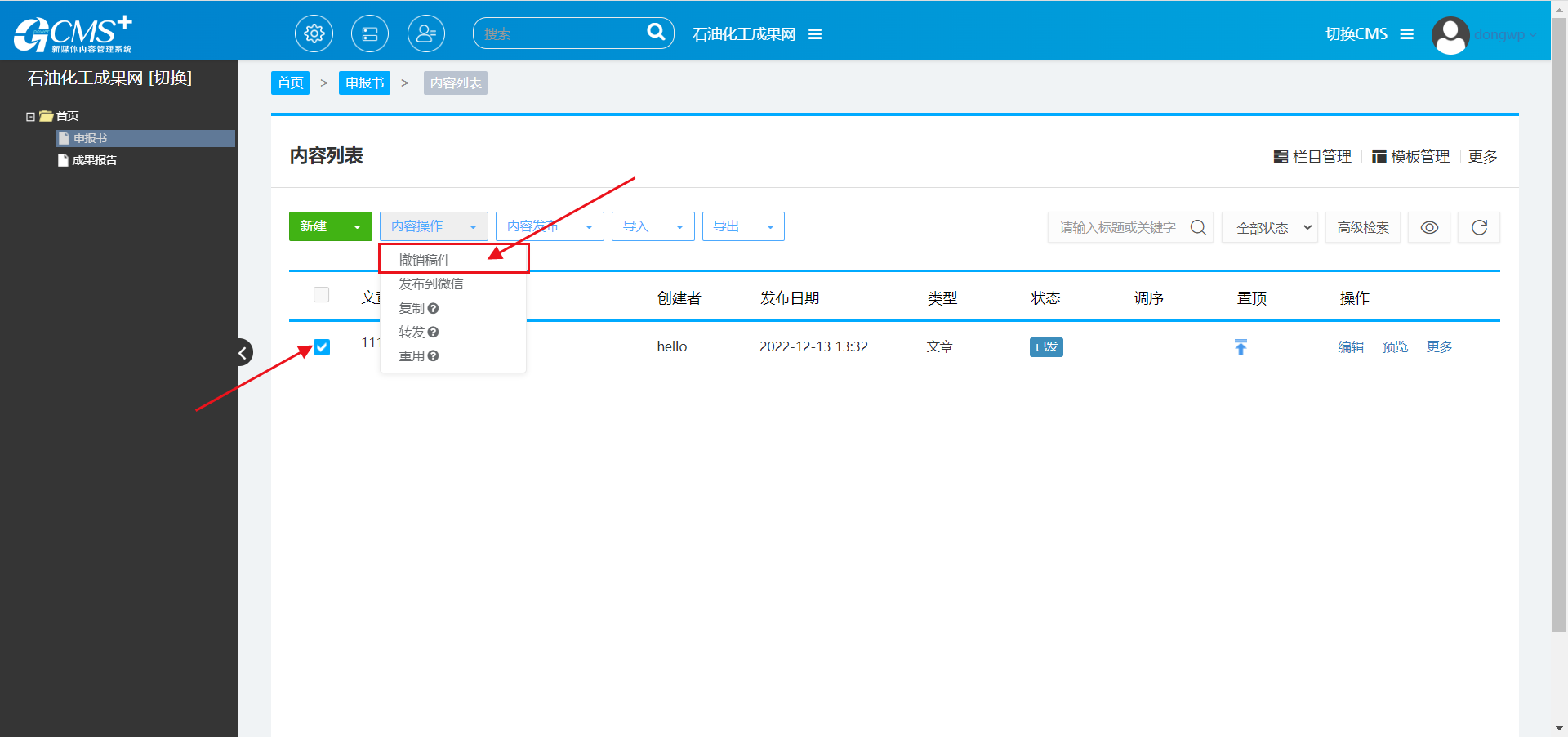
勾選目标文章,通過列表上方<内容操作>可以将選中(zhōng)的文章删除到【回收站】;
(“審核中(zhōng)”“已發”狀态的文章不可以直接删除)
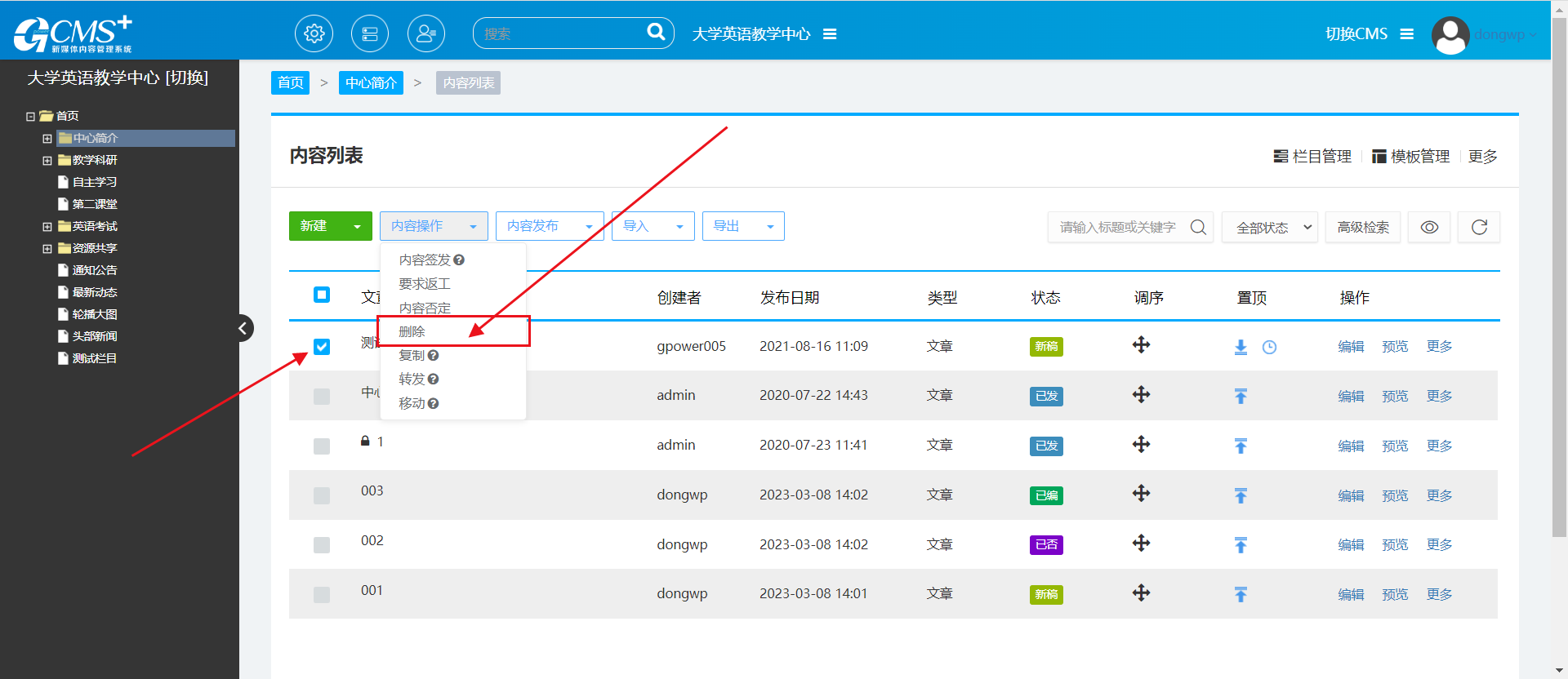
勾選目标文章,通過列表上方<導出>可以将選中(zhōng)的文章進行導出,支持批量導出;
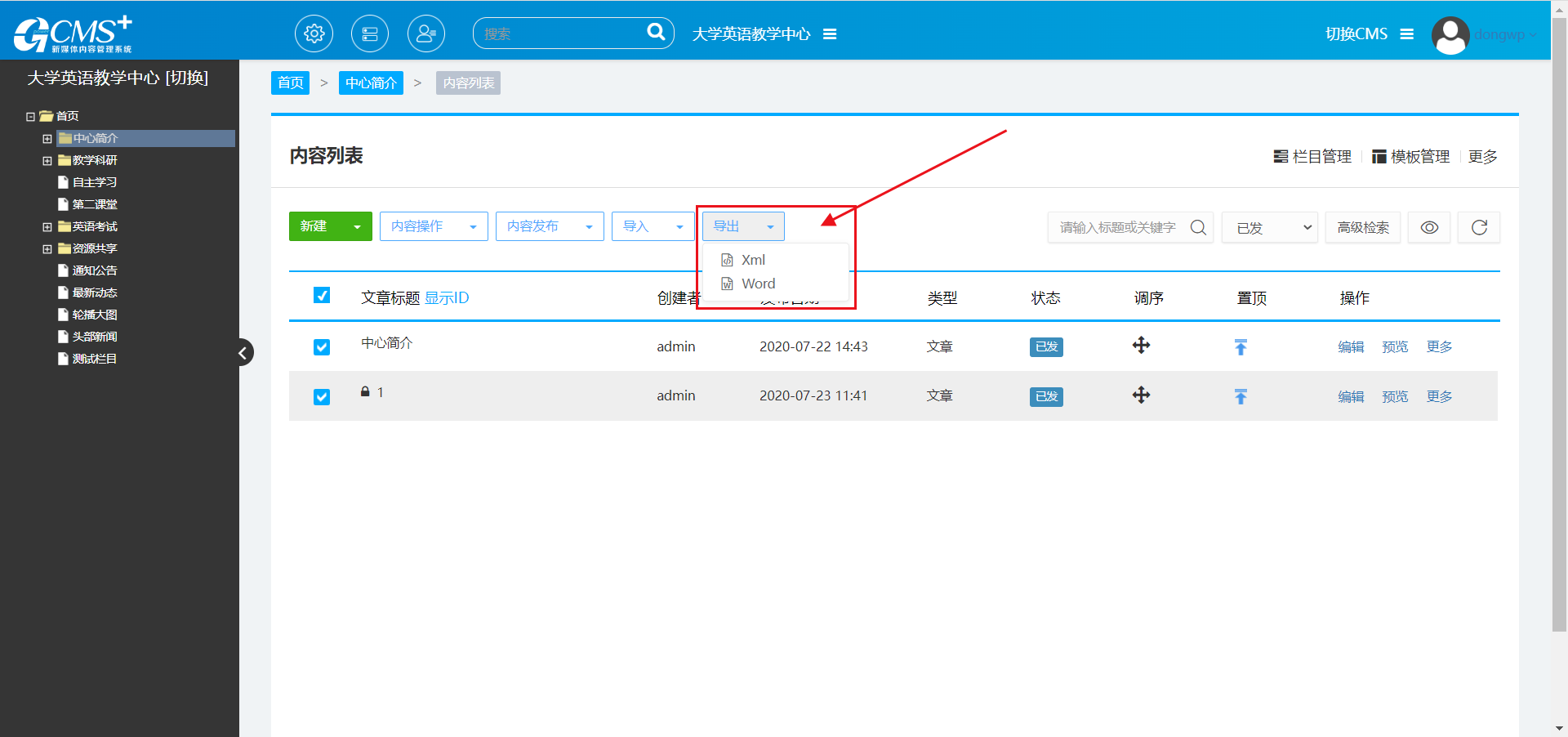
标題爲必填項,支持對标題整體(tǐ)添加“換行”“加粗”“傾斜”“字體(tǐ)顔色”“字号”效果

換行(![]()
):同時可通過回車(chē)鍵進行換行;
加粗(![]()
):對标題整體(tǐ)生(shēng)效;
傾斜(![]()
):對标題整體(tǐ)生(shēng)效;
上标(![]()
):對選中(zhōng)内容生(shēng)效,如果未選中(zhōng)則對整體(tǐ)生(shēng)效;
下(xià)标(![]()
):對選中(zhōng)内容生(shēng)效,如果未選中(zhōng)則對整體(tǐ)生(shēng)效;
字體(tǐ)顔色(![]()
):對标題整體(tǐ)生(shēng)效;
字号(![]()
):對标題整體(tǐ)生(shēng)效;
在正文區域,點擊鼠标右鍵,可調用快捷工(gōng)具欄,見下(xià)圖;

工(gōng)具欄中(zhōng)功能的效果會對正文内容生(shēng)效,工(gōng)具欄默認收起,支持展開(kāi)功能,見下(xià)圖;
![]()
————————————————
![]()
工(gōng)具欄功能說明:
![]()
撤銷:對剛進行的操作進行撤銷;
![]()
重做:恢複撤銷前的操作;
![]()
格式刷:複制所選内容的格式,應用到不同位置的内容中(zhōng)。
![]()
清除格式:清除所選内容的所有格式,隻留下(xià)無格式文本。
![]()
自動排版:按照設定的格式,一(yī)鍵排版。
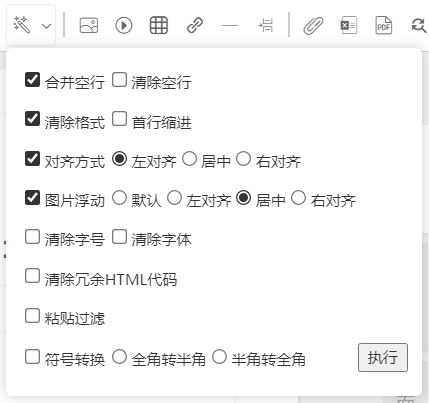
![]()
插入圖片:用戶可以在文章内容中(zhōng)插入圖片,支持從圖片庫調用圖片,可調整圖片展示方式。
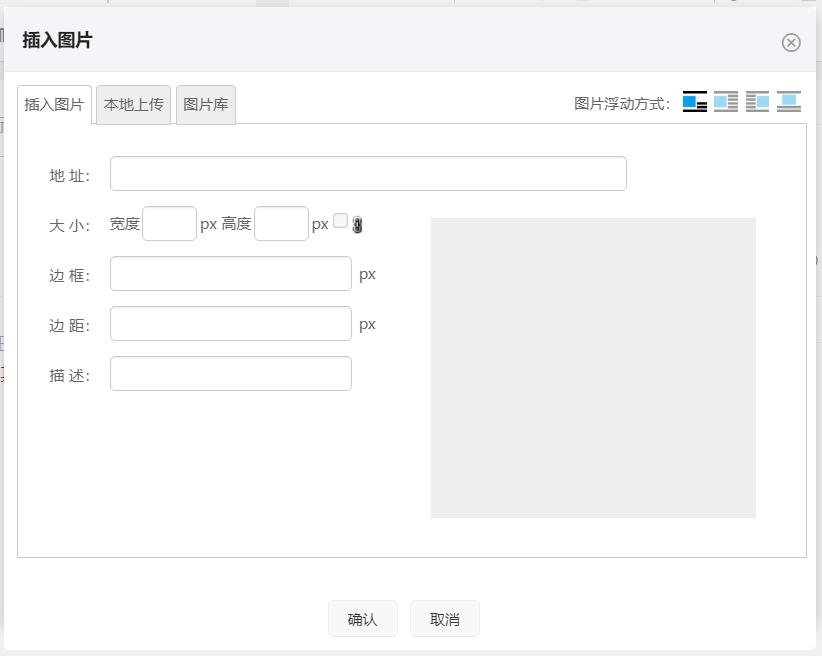
![]()
插入視頻(pín):用戶可以在文章添加視頻(pín)文件,視頻(pín)支持MP4、flv格式,支持從本地上傳、選擇視頻(pín)庫中(zhōng)的視頻(pín)進行使用,視頻(pín)中(zhōng)可以設置視頻(pín)封面。
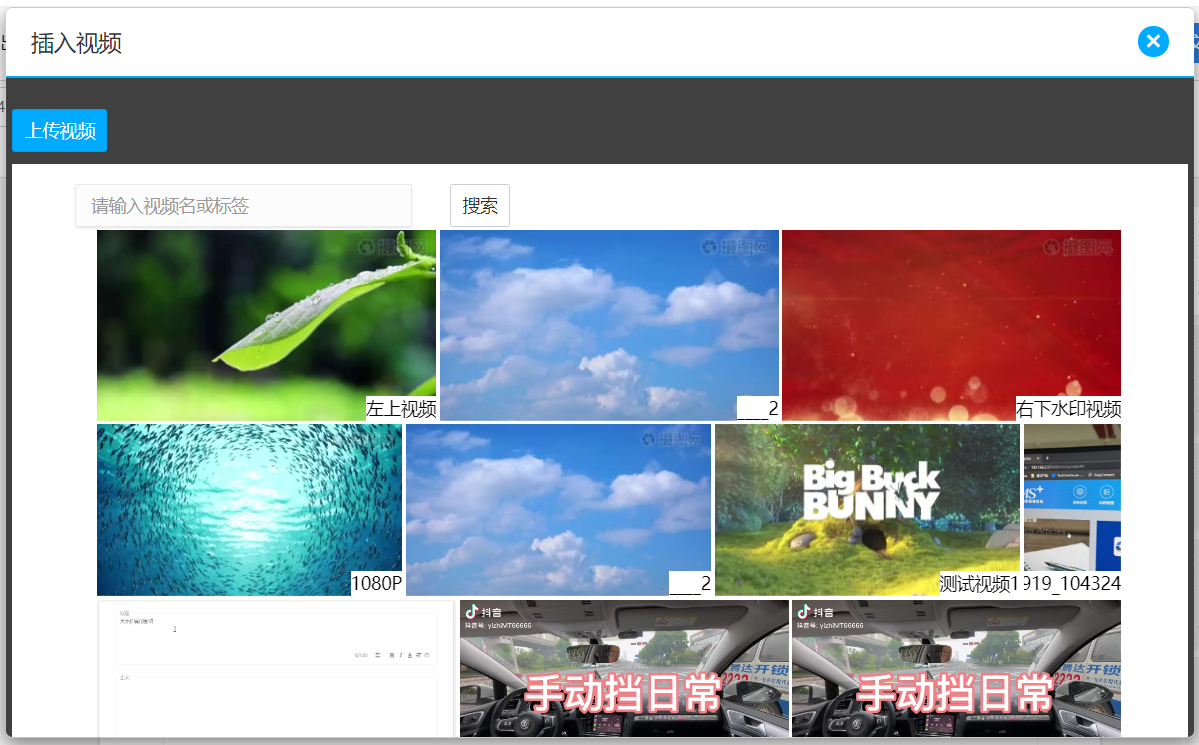
![]()
插入超鏈接:可以在文章内容中(zhōng)添加超鏈接。
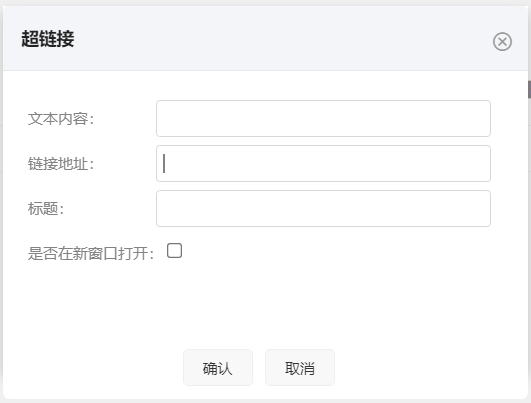
![]()
插入附件:可以在文章内容中(zhōng)添加附件。
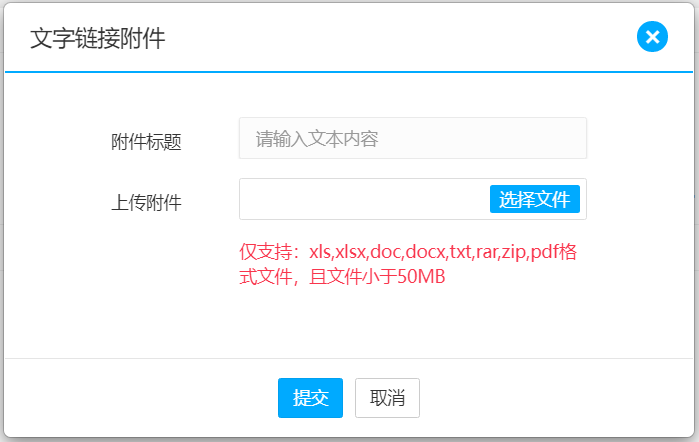
![]()
插入EXCEL:文章内容中(zhōng)可以插入EXCEL表格。
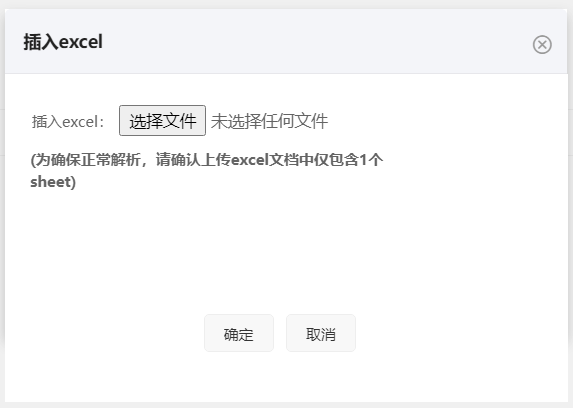
![]()
插入pdf:文章内容中(zhōng)可以插入pdf,可以設置網站頁面上PDF顯示的寬度、高度、滾動條框架邊框和對齊方式等。
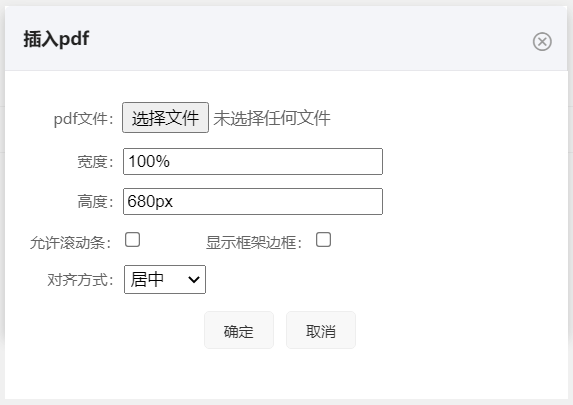
界面頂部爲内容統一(yī)操作功能,如圖1.2.1;
![]()
圖1.2.1
![]()
word導入:可以将word文件導入到文章編輯中(zhōng)。
![]()
清除格式:可以将編輯器正文中(zhōng)内容的格式進行清除。
![]()
内容糾錯:可以将标題、正文、配置信息中(zhōng)的表述錯誤内容進行糾錯提示,可将錯誤改進建議快速采用;
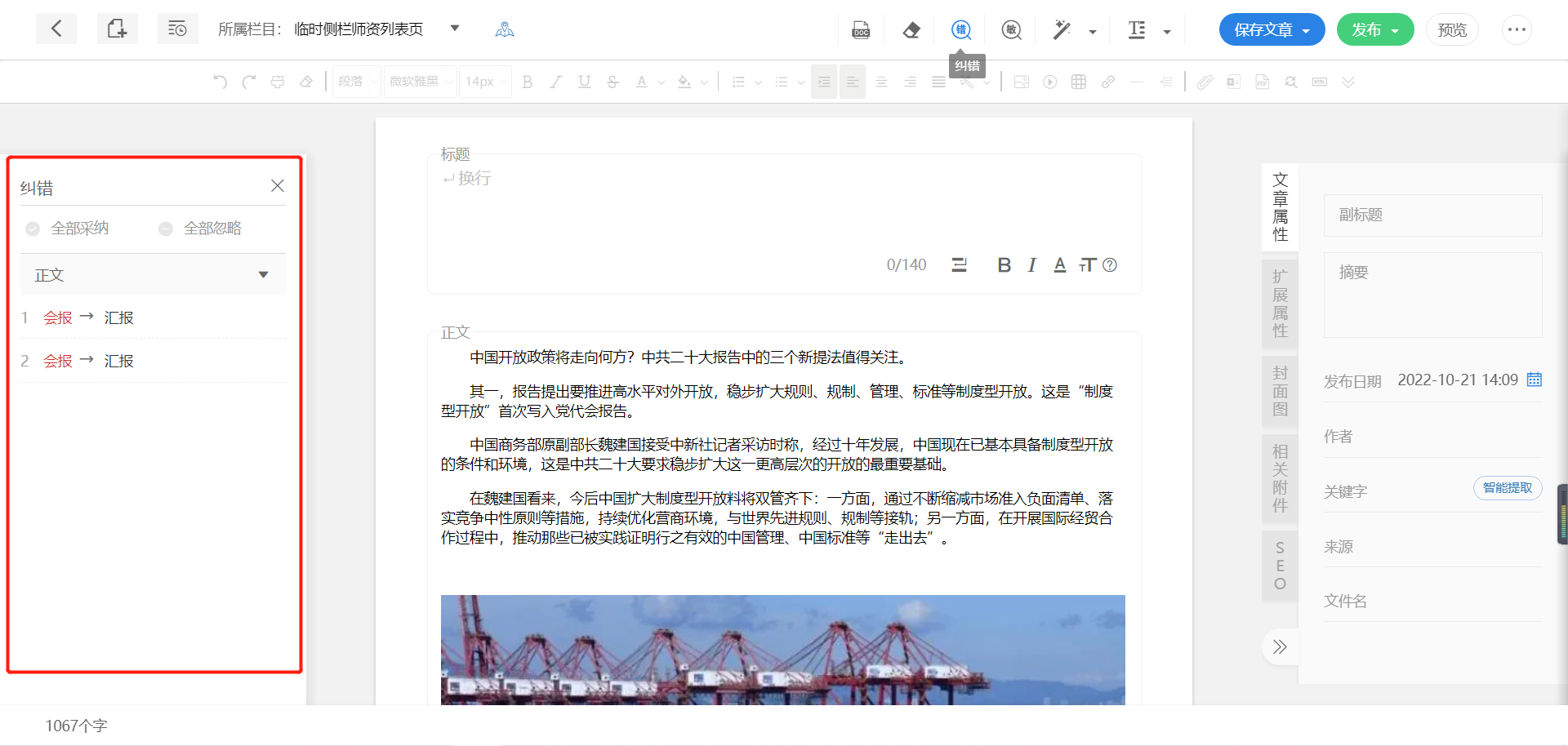
![]()
敏感信息檢測:可以檢測标題、正文、配置信息中(zhōng)的涉敏内容并進行提示;
![]()
一(yī)鍵排版:可以給編輯器中(zhōng)的内容進行排版,可以選擇默認排版,也可以自定義模闆,進行選擇;
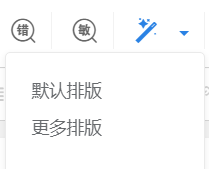
自定義排版方法:通過【站點設置】(圖1.2.4)找到【排版】欄目,在【排版】欄目中(zhōng)即可自定義排版樣式;
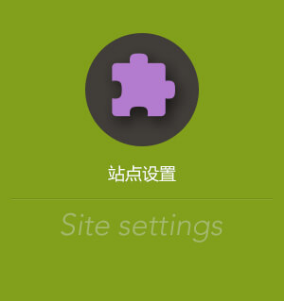
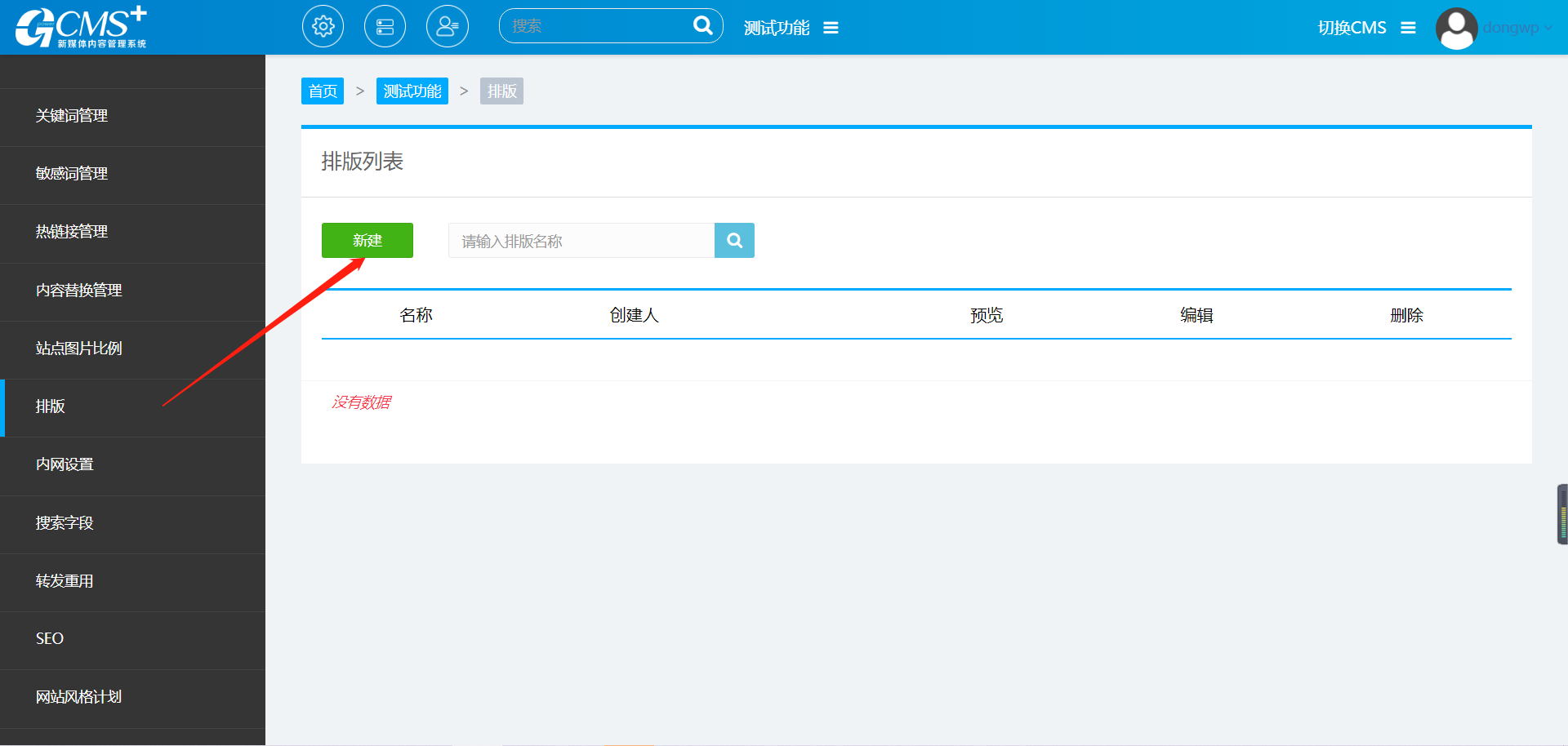
![]()
格式操作:可以給編輯器中(zhōng)的内容進行快速格式操作,支持“首行縮進”“半角切換全角”“全角切換半角”;
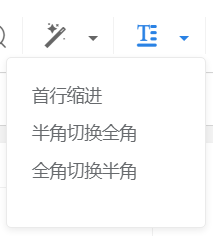
内容保存、發布:可将内容進行保存或直接發布;
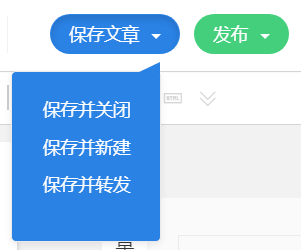

![]()
内容預覽:可以預覽内容發布後的效果;
所屬欄目:展示内容即将創建到的欄目,可選擇其它欄目進行變更,可選擇當前站點的欄目或系統其它站點的欄目;
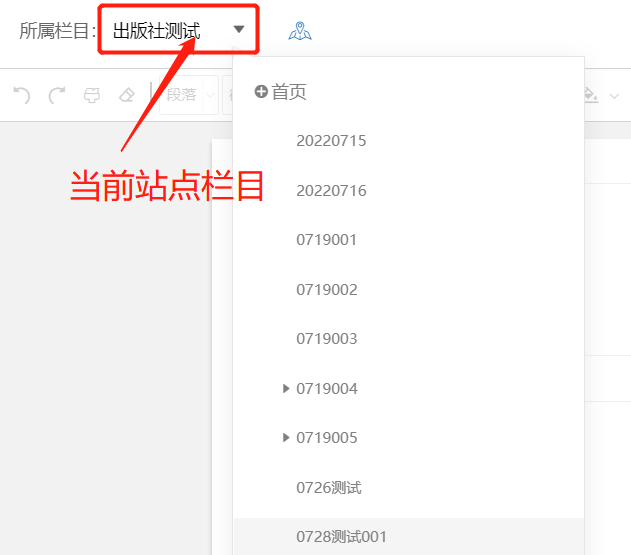
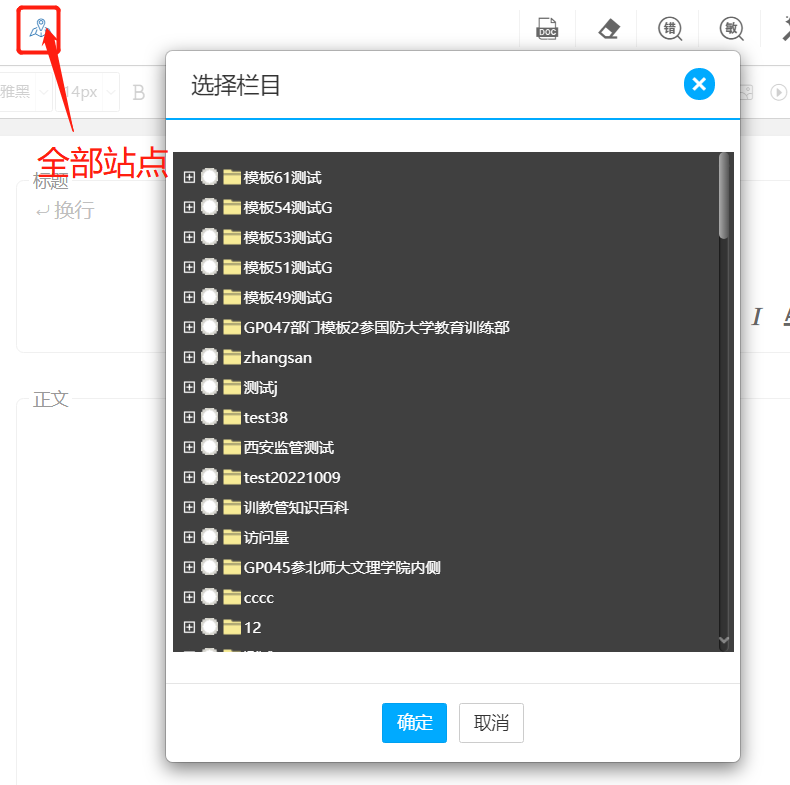
界面右側爲内容配置信息管理區域,支持 收起/展開(kāi) 功能;
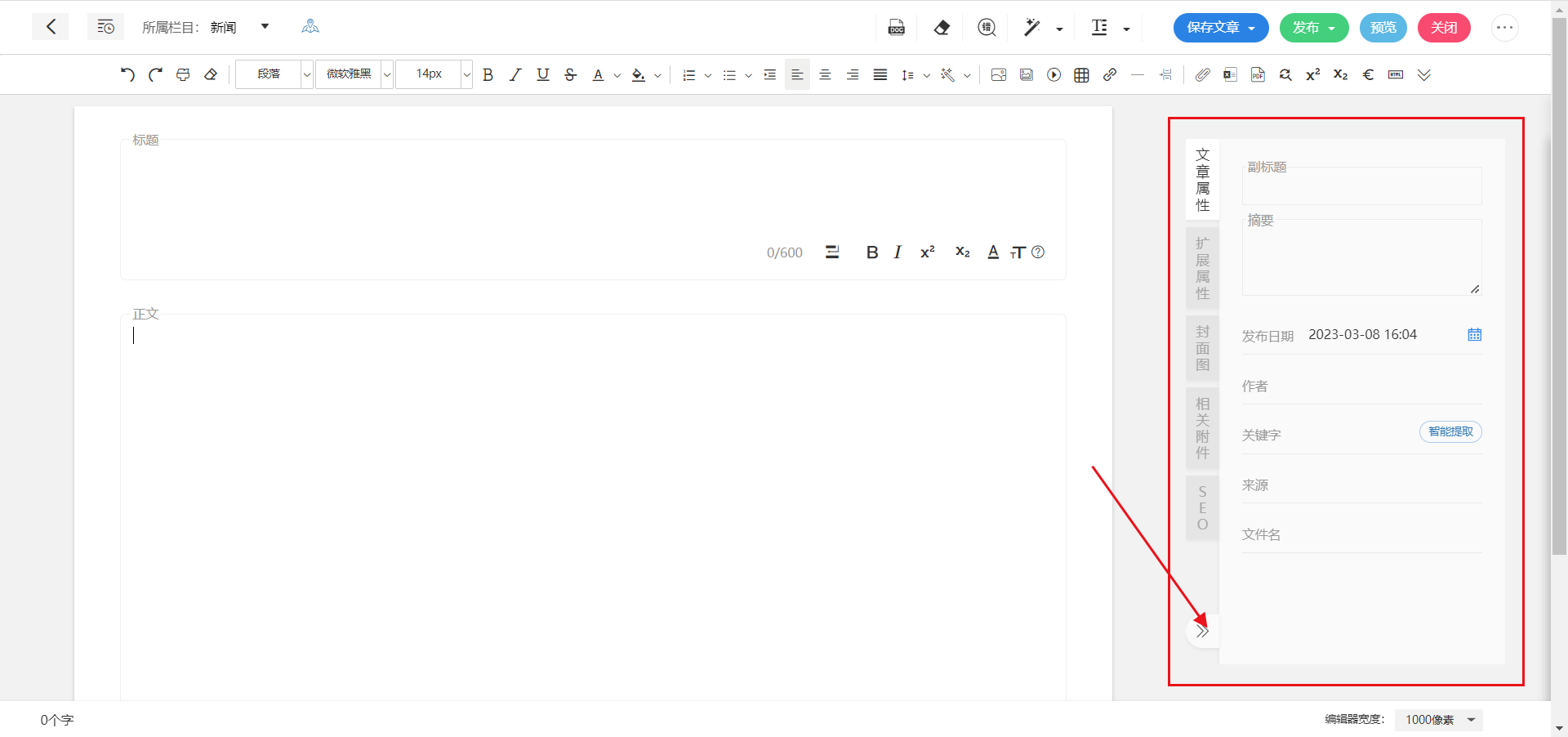
<文章屬性>: 爲系統默認文章信息,非必填;
發布日期:爲發布後界面顯示時間,默認爲文章新建日期,可手動調整;
關鍵字:爲文章添加關鍵字,可通過“智能提取”功能從文章正文中(zhōng)獲取關鍵詞;
<擴展屬性>: 爲文章的擴展屬性,可根據内容類型要求由管理人員(yuán)來進行調整;
<封面圖>: 爲文章配置相關的圖片,可在網頁相關位置進行調取;
<相關附件>: 爲文章添加相關的附件,可在網頁相關位置進行調取;
界面底部右側可以調整正文編輯區域顯示寬度;
(下(xià)次進入時,會保留配置的寬度信息)
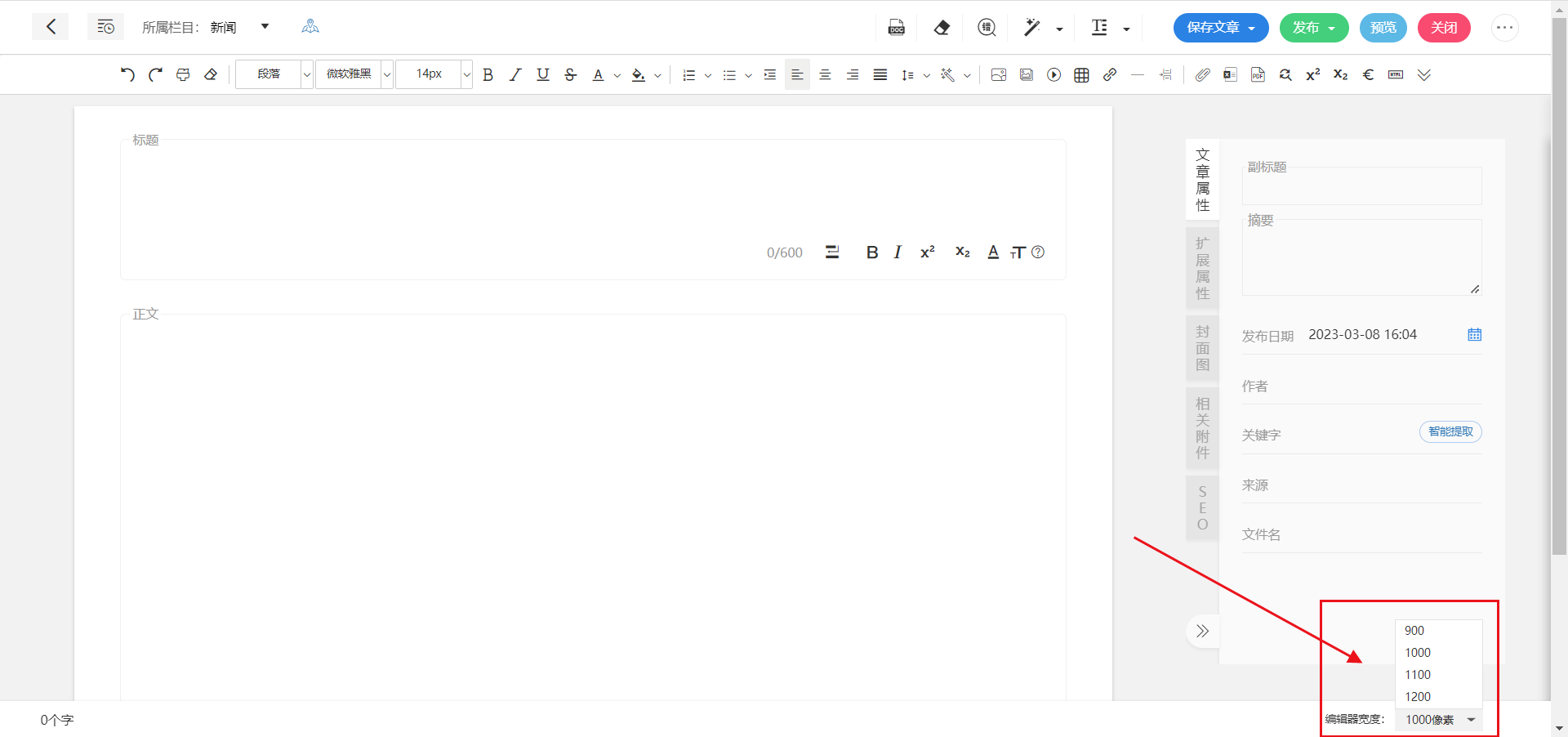
![]()
